Page 1
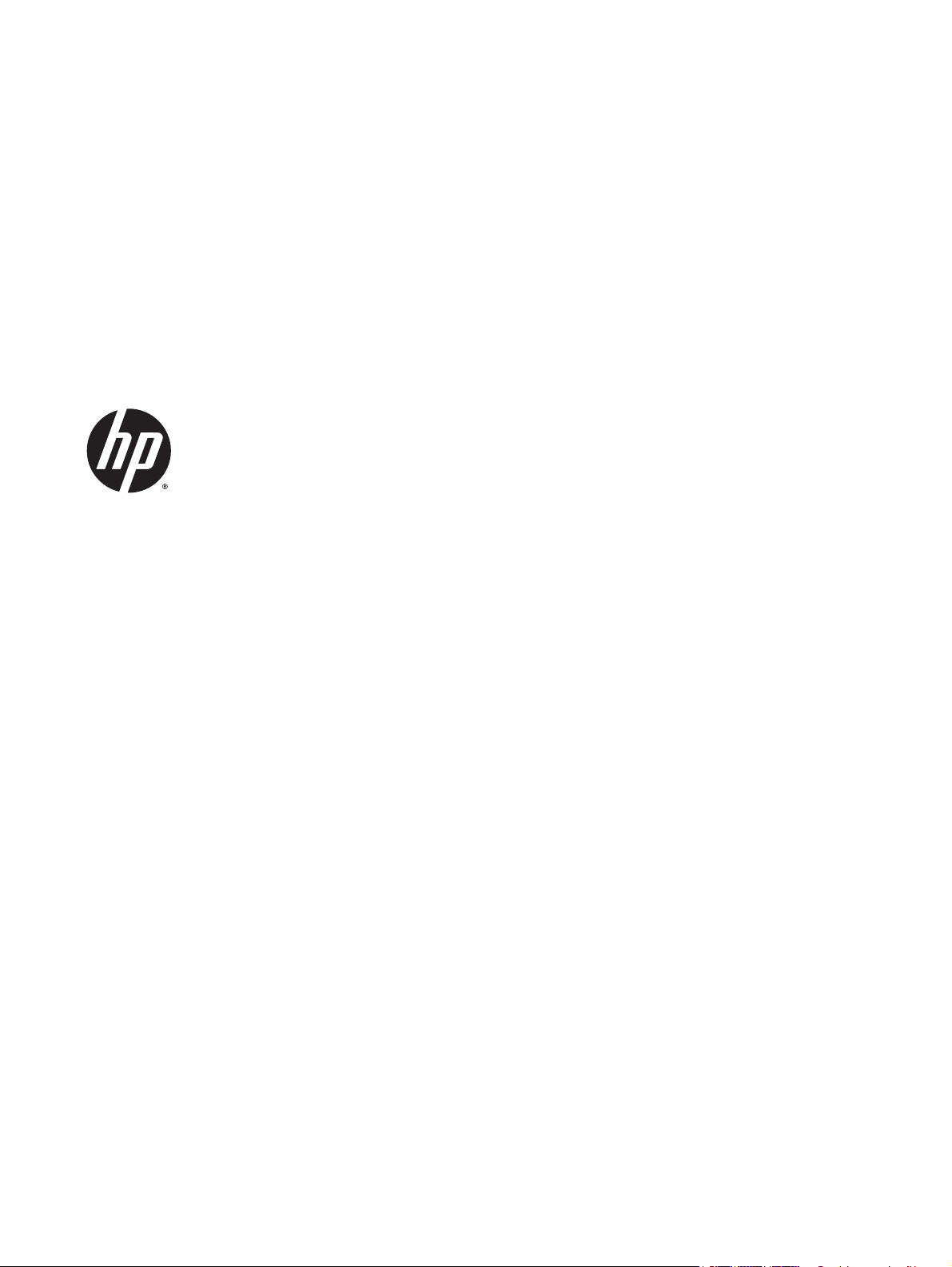
Gebruikershandleiding
Page 2
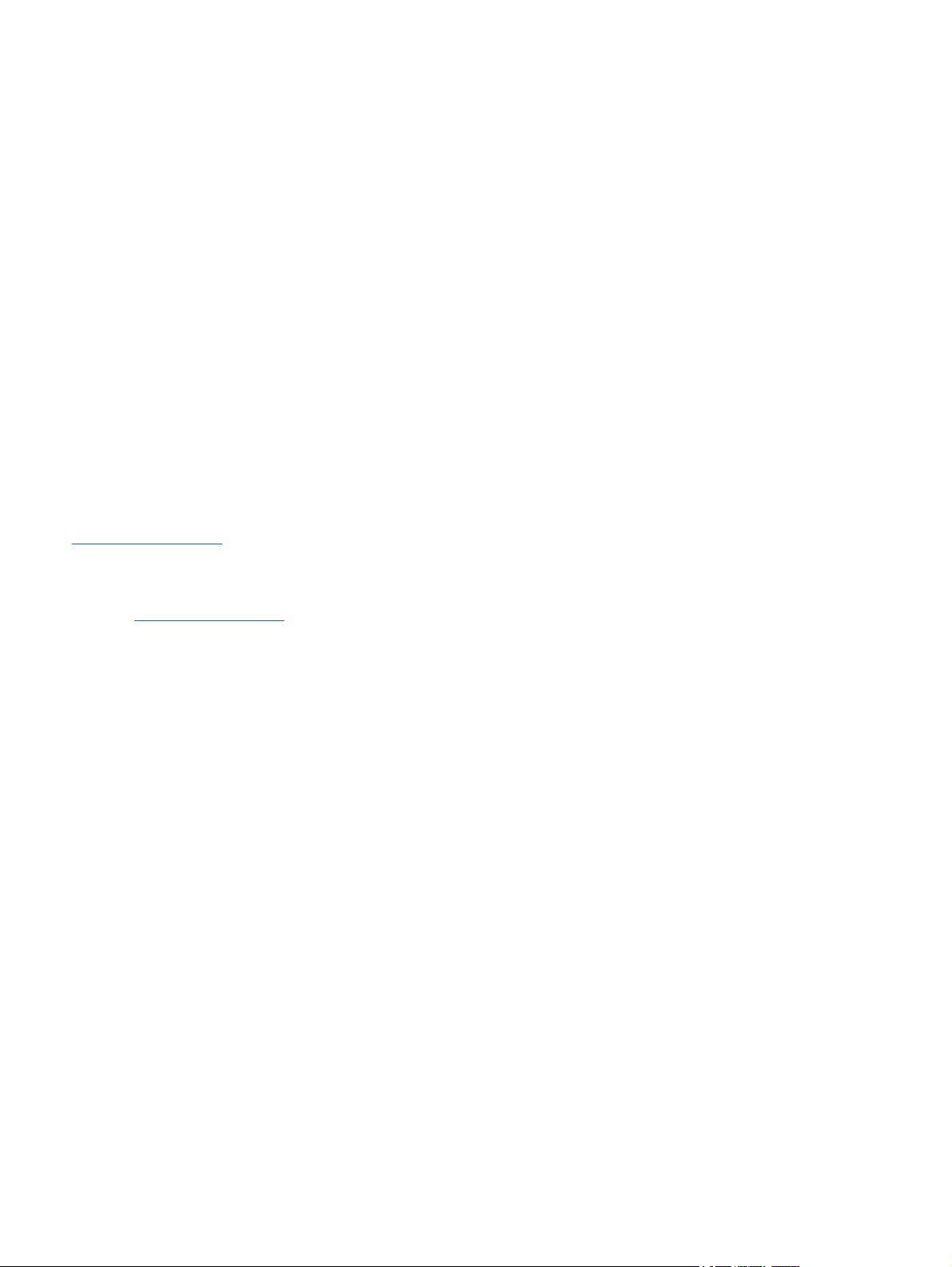
© 2015 Hewlett-Packard Development
Company, L.P.
HDMI, het HDMI-logo en High-Definition
Multimedia Interface zijn handelsmerken of
gedeponeerde handelsmerken van HDMI
Licensing LLC.
De bijgevoegde informatie kan zonder
aankondiging worden veranderd. De enige
garanties die gelden voor HP-producten en diensten zijn de garanties die worden
beschreven in de garantievoorwaarden
behorende bij deze producten en diensten. Aan
de informatie in deze publicatie kunnen geen
aanvullende rechten worden ontleend. HP is
niet aansprakelijk voor technische fouten,
drukfouten of weglatingen in deze publicatie.
Kennisgeving van product
In deze handleiding worden de voorzieningen
beschreven die op de meeste modellen
beschikbaar zijn. Sommige functies zijn
mogelijk niet beschikbaar op uw product.
Sommige functies zijn mogelijk niet
beschikbaar op uw product. Voor de meest
recente gebruikershandleiding gaat u naar
http://www.hp.com/support en selecteert u
uw land. Kies Drivers en downloads en volg de
instructies op het scherm.
Voor de meest recente gebruikershandleiding
gaat u naar
selecteert u uw land. Kies Drivers en
downloads en volg de instructies op het
scherm.
Eerste editie: juli 2015
Artikelnummer van dit document: 820350-331
http://www.hp.com/support en
Page 3
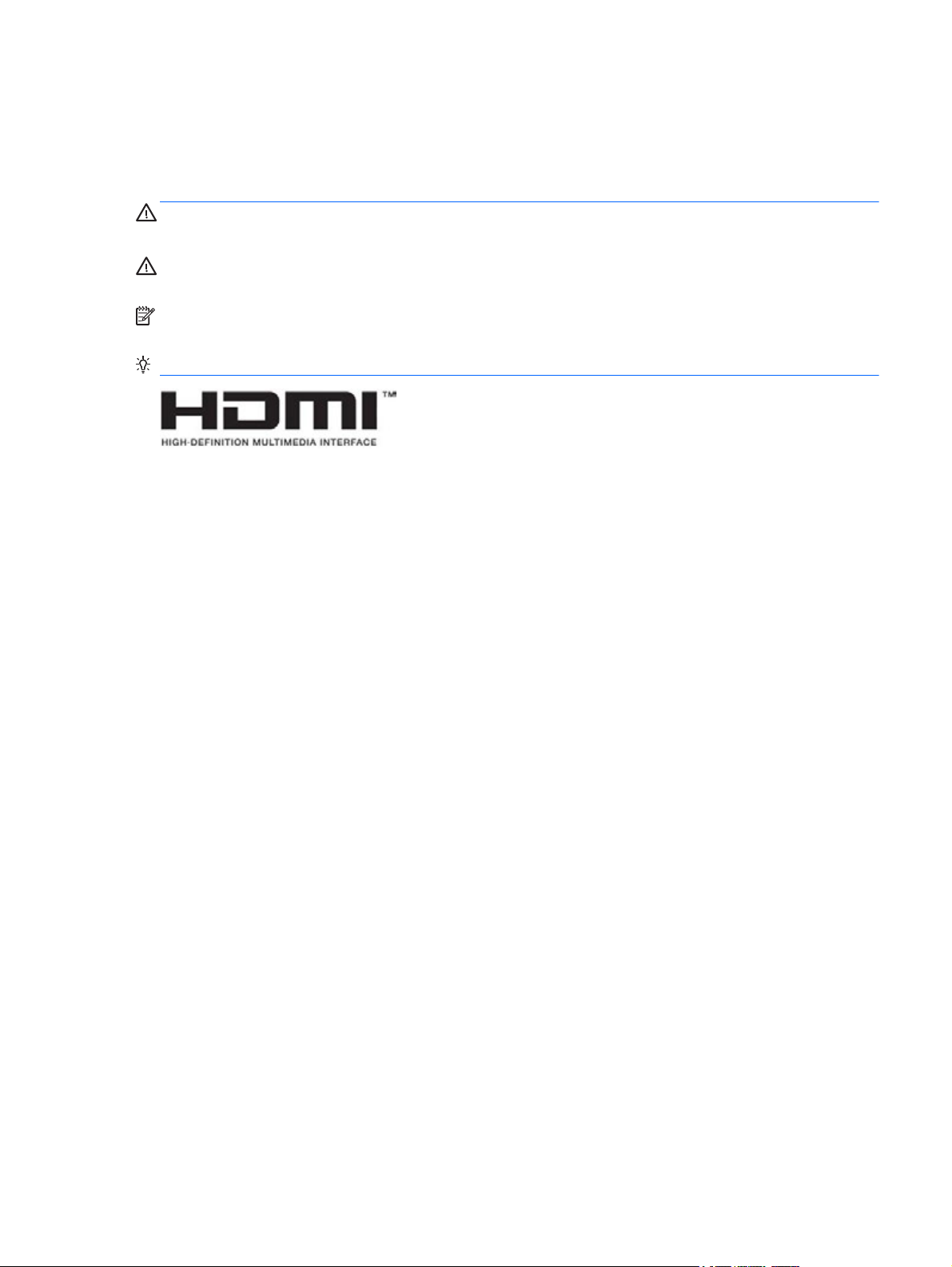
Over deze handleiding
Deze gids geeft informatie over opties van de monitor, het instellen van de monitor, en technische
specificaties.
WAARSCHUWING! Duidt een gevaarlijke situatie aan die kan resulteren in overlijden of ernstig letsel
wanneer dit gevaar niet vermeden wordt.
VOORZICHTIG: Duidt een gevaarlijke situatie aan die kan resulteren in licht of matig letsel wanneer dit
gevaar niet vermeden wordt.
OPMERKING: Bevat extra informatie om belangrijke punten uit de hoofdtekst te benadrukken of aan te
vullen.
TIP: Biedt handige tips voor het voltooien van een taak.
Dit product bevat technologie voor HDMI.
iii
Page 4
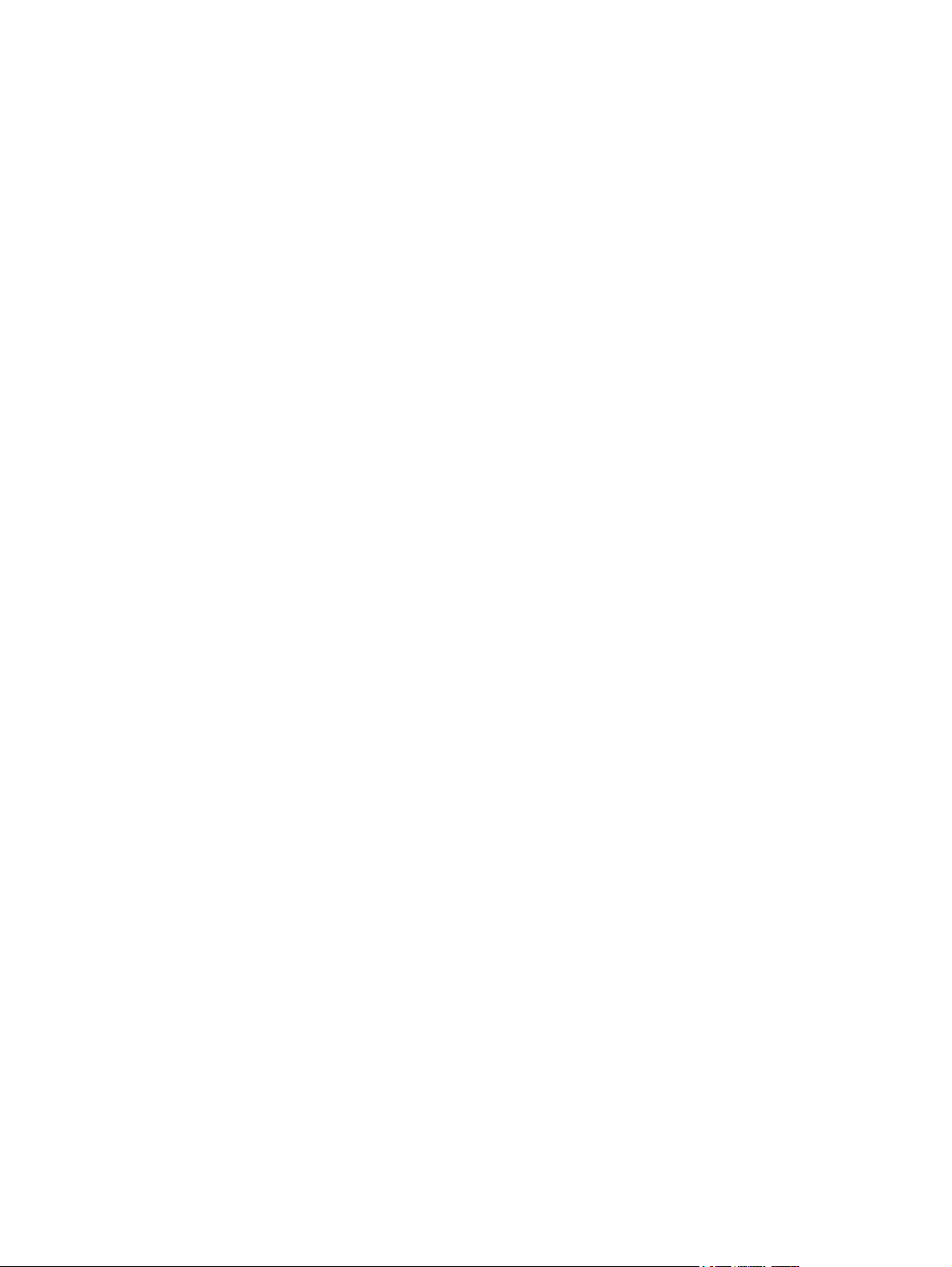
iv Over deze handleiding
Page 5
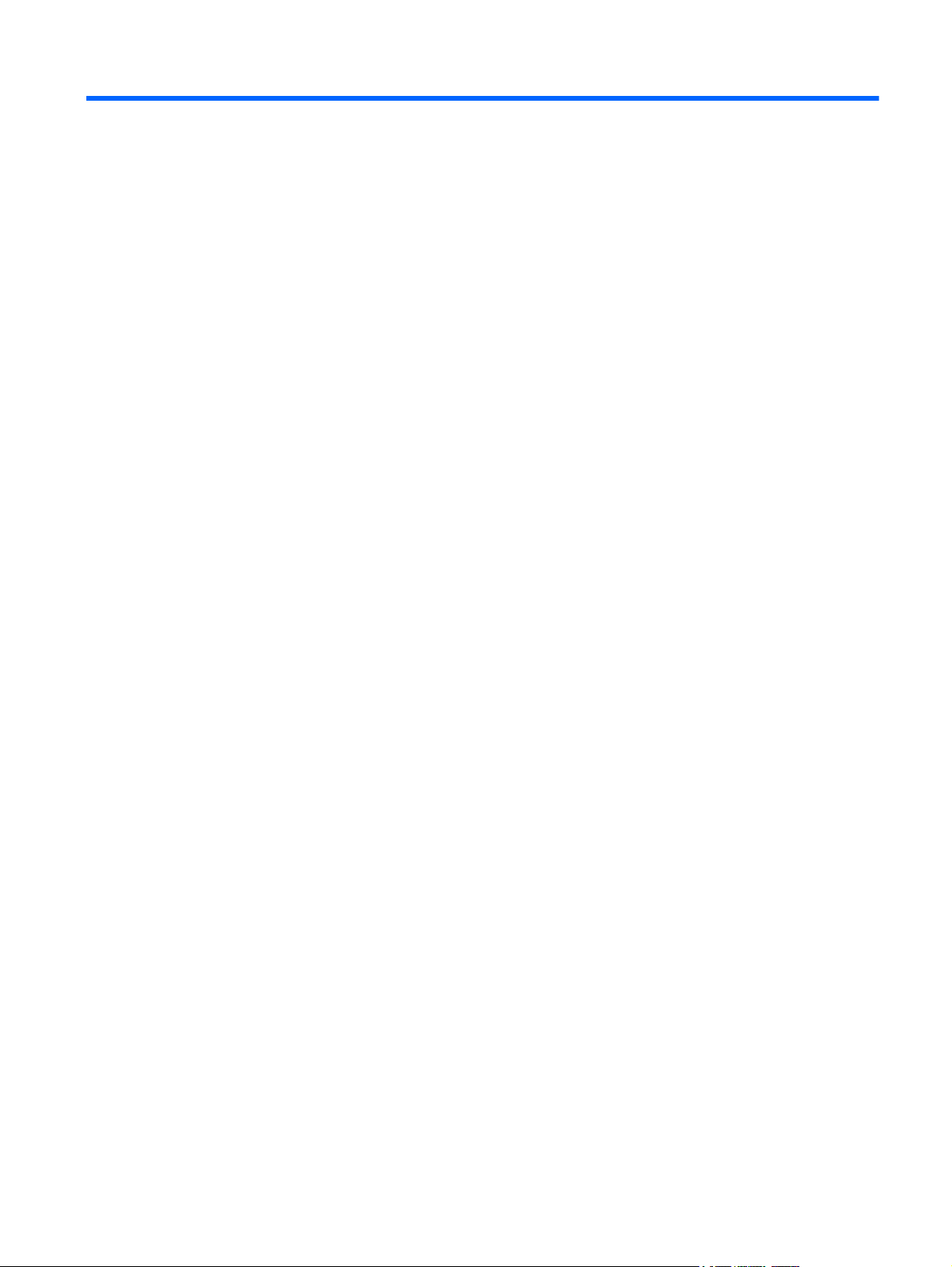
Inhoudsopgave
1 Aan de slag ................................................................................................................................................... 1
Belangrijke veiligheidsinformatie ......................................................................................................................... 1
Eigenschappen en onderdelen van het product ................................................................................................... 2
Eigenschappen .................................................................................................................................... 2
Componenten aan de achterkant ....................................................................................................... 3
Bediening op het voorpaneel .............................................................................................................. 4
De monitor installeren ........................................................................................................................................... 4
De monitorstandaard bevestigen ....................................................................................................... 4
De kabels aansluiten ........................................................................................................................... 5
De instellingen van de monitor aanpassen ........................................................................................ 9
Het aanzetten van de monitor .......................................................................................................... 11
De monitorstandaard verwijderen .................................................................................................... 12
De monitor monteren ........................................................................................................................ 12
Een beveiligingskabel installeren ..................................................................................................... 14
2 De monitor gebruiken .................................................................................................................................. 15
Software en hulpprogramma's ........................................................................................................................... 15
Het informatiebestand ...................................................................................................................... 15
Het Image Color Matching (kleurenegalisatie)-bestand .................................................................. 15
Installatie van .INF- en .ICM-bestanden .............................................................................................................. 16
Installeren vanaf de schijf ................................................................................................................. 16
Downloaden vanaf het internet ........................................................................................................ 16
Het schermmenu gebruiken ................................................................................................................................ 16
De functieknoppen toewijzen ............................................................................................................................. 17
Automatische slaapstand gebruiken .................................................................................................................. 18
3 Ondersteuning en problemen oplossen ......................................................................................................... 19
Eenvoudige problemen oplossen ........................................................................................................................ 19
De functie voor automatische aanpassing gebruiken (analoge invoer) ............................................................ 20
Beeldprestaties optimaliseren (analoge invoer) ................................................................................................ 21
Knopvergrendelingen .......................................................................................................................................... 22
Productondersteuning ........................................................................................................................................ 22
Voorbereidingen om de technische ondersteuning te bellen ............................................................................ 22
Locatie van het serienummer en het productnummer ....................................................................................... 23
v
Page 6
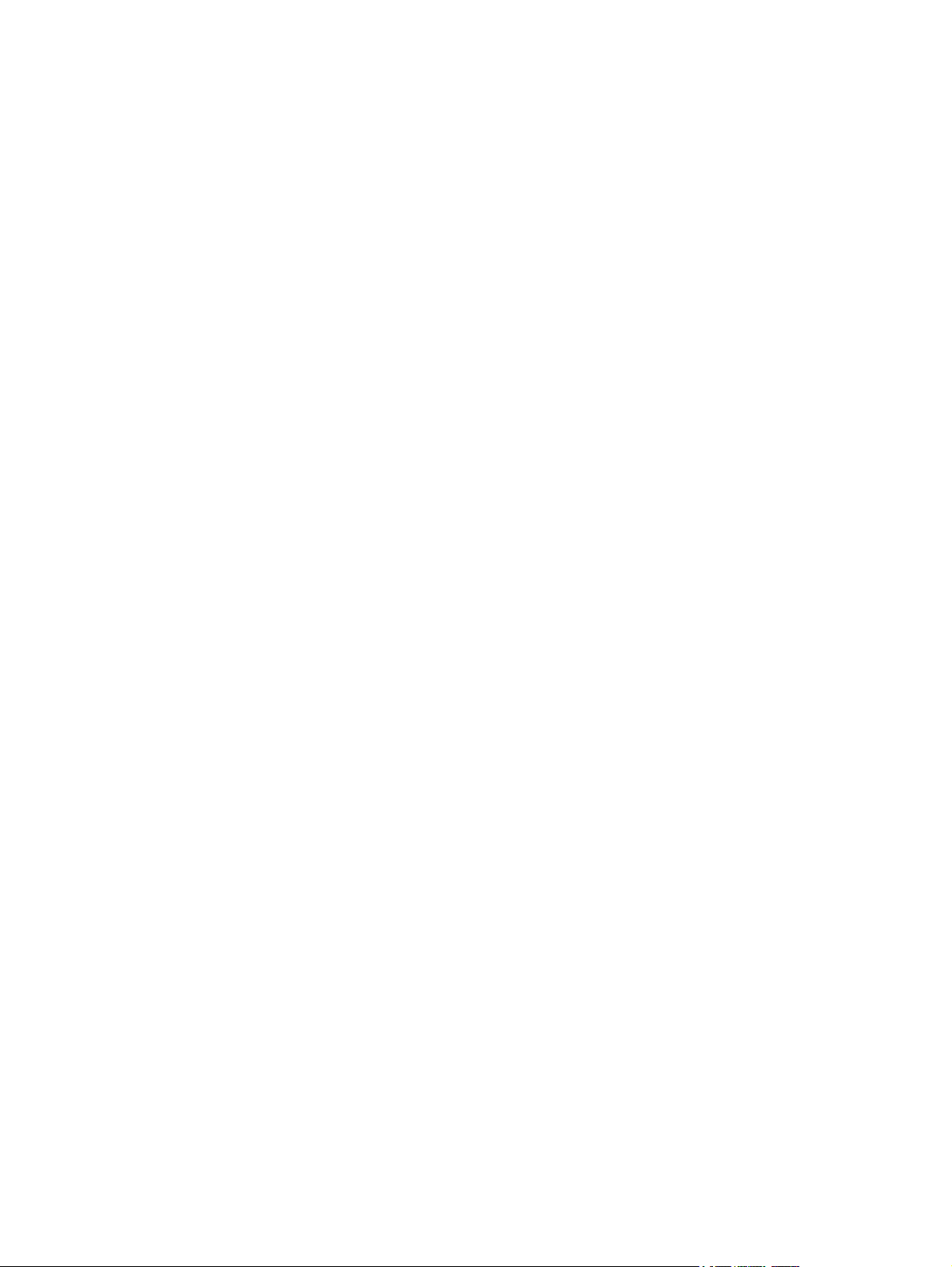
4 De monitor onderhouden .............................................................................................................................. 24
Richtlijnen voor onderhoud ................................................................................................................................. 24
Het schoonmaken van de monitor ...................................................................................................................... 24
De monitor verzenden ......................................................................................................................................... 24
Bijlage A Technische specificaties ................................................................................................................... 25
50,8 cm (20 inch) model ...................................................................................................................................... 25
54,61 cm (21,5 inch) model ................................................................................................................................. 25
58 cm (23 inch) model ......................................................................................................................................... 26
60,45 cm (23,8 inch) model ................................................................................................................................. 26
60,45 cm (23,8 inch) QHD model ......................................................................................................................... 27
61 cm (24 inch) model ......................................................................................................................................... 28
68,47 cm (27 inch) QHD model ............................................................................................................................ 28
vooraf ingestelde beeldschermresoluties .......................................................................................................... 29
50,8 cm (20 inch) model .................................................................................................................... 29
54,61 cm (21,5 inch) model .............................................................................................................. 29
58 cm (23 inch) model ....................................................................................................................... 30
60,45 cm (23,8 inch) model .............................................................................................................. 30
60,45 cm (23,8 inch) QHD model ...................................................................................................... 30
61 cm (24 inch) model ....................................................................................................................... 31
68,47 cm (27 inch) QHD model ......................................................................................................... 31
Gebruikersmodi invoeren .................................................................................................................................... 33
Energiebesparingsvoorziening ........................................................................................................................... 33
Bijlage B Toegankelijkheid .............................................................................................................................. 34
Ondersteunde technologie die wordt ondersteund ........................................................................................... 34
Contact opnemen met ondersteuning ................................................................................................................ 34
vi
Page 7
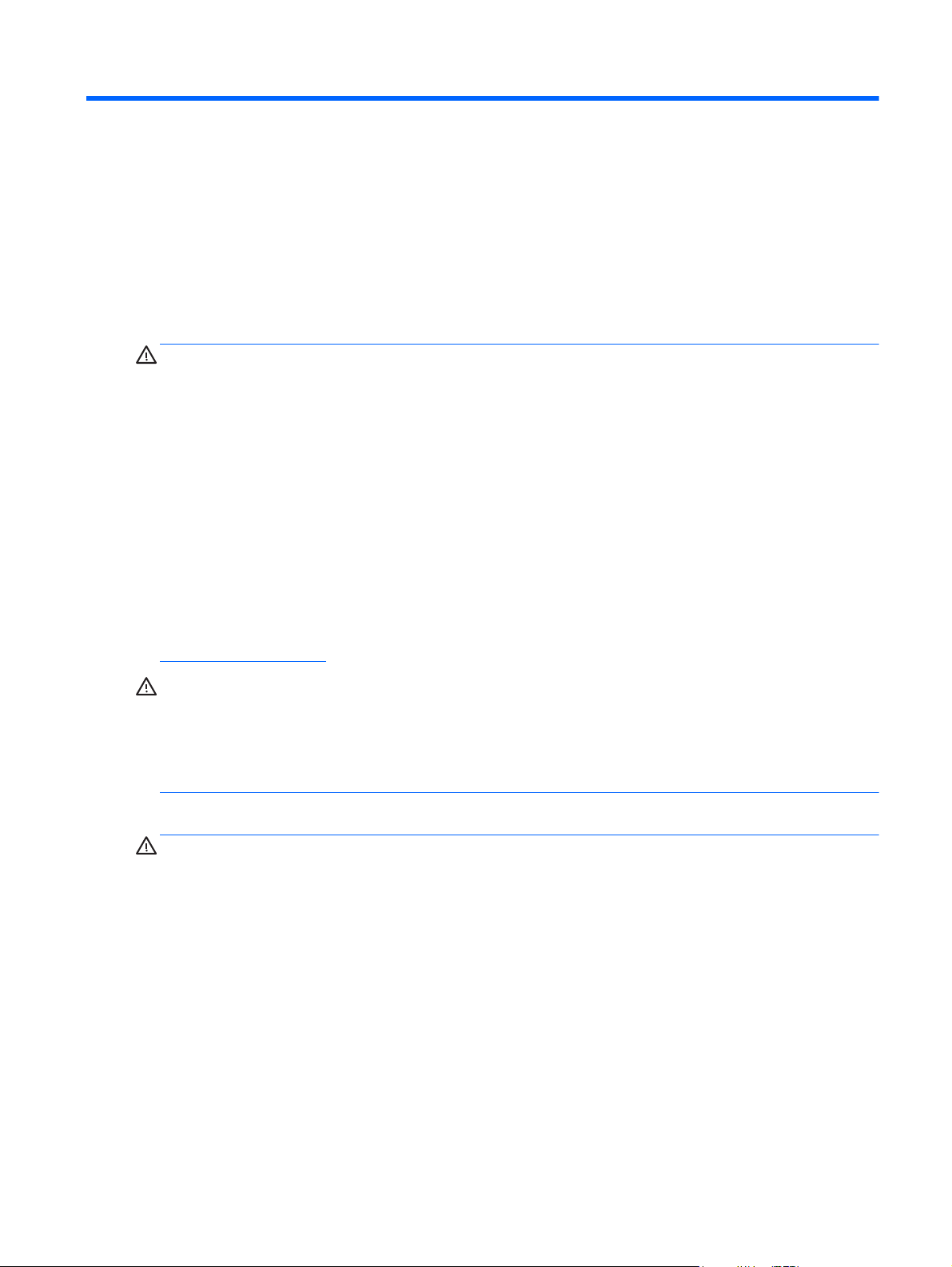
1 Aan de slag
Belangrijke veiligheidsinformatie
De monitor wordt geleverd met een netsnoer. Als u een ander netsnoer wilt gebruiken, controleert u of de
voedingsbron en de aansluiting geschikt zijn voor deze monitor. Raadpleeg de Kennisgevingen van het
product op de schijf, als deze is meegeleverd, of in de documentatiekit voor informatie over de juiste
netvoedingskabel voor gebruik met de monitor.
WAARSCHUWING! U vermijdt als volgt het risico van een elektrische schok of beschadiging van de
apparatuur:
• Sluit het netsnoer aan op een gemakkelijk bereikbaar stopcontact.
• Koppel de voeding van het product los door het netsnoer uit het stopcontact te halen.
• Als het netsnoer voorzien is van een geaarde stekker, moet u het aansluiten op een geaard stopcontact. Hef
de aarding van het netsnoer niet op door de stekker in een niet-geaard stopcontact te steken. De
aardingspen is een belangrijke veiligheidsvoorziening.
Plaats niets op de netsnoeren of kabels. Plaats deze zo dat niemand per ongeluk erover kan struikelen of
erop kan trappen.
Lees de Handleiding voor veiligheid en comfort voor informatie over het vermijden van het risico op ernstige
verwondingen. In de handleiding vindt u een beschrijving van de juiste instelling van het werkstation, de
correcte houding en goede en gezonde gewoonten bij het werken met de computer. Ook bevat de handleiding
belangrijke informatie over elektrische en mechanische veiligheid. U vindt deze handleiding op het web op
http://www.hp.com/ergo.
VOORZICHTIG: Sluit ter bescherming van uw apparatuur alle netsnoeren van de computer en van
randapparatuur zoals monitor, printer of scanner aan op een voorziening ter beveiliging tegen stroompieken,
zoals een speciale stekkerdoos of een UPS (Uninterruptible Power Supply). Niet alle stekkerdozen beveiligen
tegen stroompieken. De stekkerdoos moet deze functie uitdrukkelijk vermelden. Gebruik een stekkerdoos
met stroompiekbeveiliging waarvan de fabrikant een regeling kent voor vervanging bij schade, zodat u de
apparatuur kunt laten vervangen als de bescherming faalt.
Gebruik geschikt meubilair van een correct formaat voor een goede ondersteuning van uw HP LCD-monitor.
WAARSCHUWING! LCD-monitors die niet goed op dressoirs, boekenkasten, boekenplanken, bureaus,
luidsprekers, koffers of karren staan, kunnen vallen en persoonlijk letsel veroorzaken.
Zorg ervoor dat u alle snoeren en kabels die worden aangesloten op de lcd-monitor correct leidt, zodat
niemand deze kan vastpakken, eraan kan trekken of erover kan struikelen.
Zorg dat het totale aantal ampères van de op hetzelfde stopcontact aangesloten apparaten de
stroomcapaciteit van het stopcontact niet overschrijdt en dat het totale aantal ampères van de apparaten op
het verlengsnoer de stroomcapaciteit van het snoer niet overschrijdt. Controleer het stroomlabel om de
ampèrewaarde (AMPS of A) van elk apparaat te bepalen.
Plaats de monitor in de buurt van een stopcontact waar u gemakkelijk bij kunt. Koppel de monitor los door de
stekker stevig vast te pakken en deze uit het stopcontact te trekken. Koppel de monitor nooit los door aan
het snoer te trekken.
Laat de monitor niet vallen en plaats de monitor niet op een wankel oppervlak.
Belangrijke veiligheidsinformatie 1
Page 8
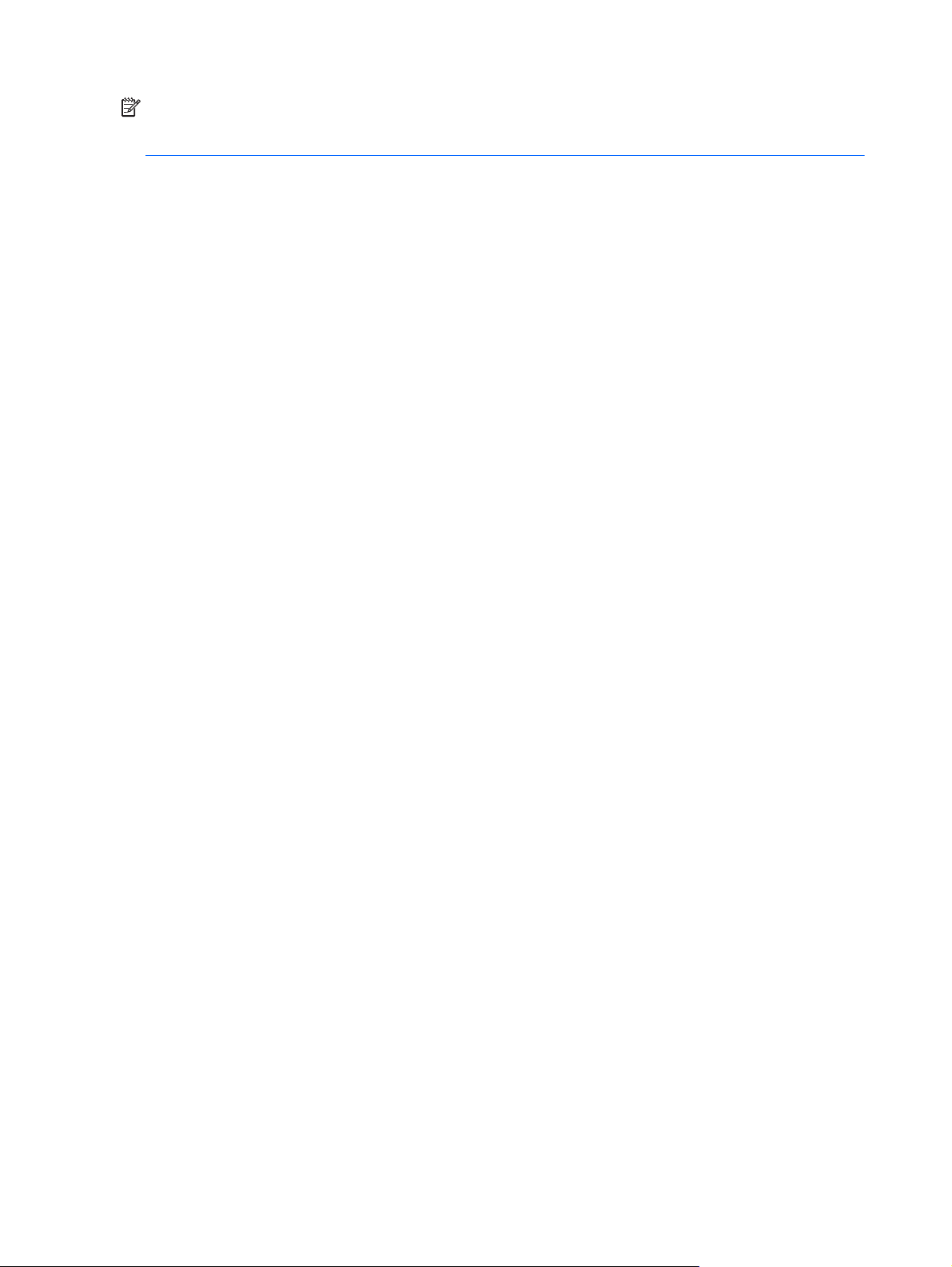
OPMERKING: Dit product is geschikt voor ontspanningsdoeleinden. Overweeg het plaatsen van de monitor
in een gecontroleerde lichtomgeving om interferentie van omringend licht en heldere oppervlakken te
voorkomen dat storende reflecties op het scherm kan veroorzaken.
Eigenschappen en onderdelen van het product
Eigenschappen
De monitor heeft onder meer de volgende eigenschappen:
●
50,8 cm (20 inch) diagonaal weergavegebied en met resolutie van 1600 x 900, plus volledige
ondersteuning voor lagere resoluties aangepaste schaling voor een maximale beeldgrootte met behoud
van de oorspronkelijke verhoudingen
●
54,6 cm (21,5 inch) diagonaal weergavegebied en met resolutie van 1920 x 1080, plus volledige
ondersteuning voor lagere resoluties aangepaste schaling voor een maximale beeldgrootte met behoud
van de oorspronkelijke verhoudingen
●
58 cm (23 inch) diagonaal weergavegebied en met resolutie van 1920 x 1080, plus volledige
ondersteuning voor lagere resoluties aangepaste schaling voor een maximale beeldgrootte met behoud
van de oorspronkelijke verhoudingen
●
60,45 cm (23,8 inch) diagonaal weergavegebied en met resolutie van 1920 x 1080, plus volledige
ondersteuning voor lagere resoluties aangepaste schaling voor een maximale beeldgrootte met behoud
van de oorspronkelijke verhoudingen
●
60,45 cm (23,8 inch) diagonaal weergavegebied en met resolutie van 2560 x 1440 (QHD), plus volledige
ondersteuning voor lagere resoluties aangepaste schaling voor een maximale beeldgrootte met behoud
van de oorspronkelijke verhoudingen
●
61 cm (24 inch) diagonaal weergavegebied en met resolutie van 1920 x 1200, plus volledige
ondersteuning voor lagere resoluties aangepaste schaling voor een maximale beeldgrootte met behoud
van de oorspronkelijke verhoudingen
●
68,47 cm (27 inch) diagonaal weergavegebied en met resolutie van 2560 x 1440 (QHD), plus volledige
ondersteuning voor lagere resoluties aangepaste schaling voor een maximale beeldgrootte met behoud
van de oorspronkelijke verhoudingen
●
Reflectiewerend scherm met LED-achtergrondverlichting
●
Brede beeldhoek, zodat u zowel zittend als staand of van de zijkant een goed zicht op de monitor hebt
●
Draaifunctie
●
Mogelijkheid om de monitor te draaien van de landschapmodus naar de portretmodus
●
Mogelijkheden om de monitor naar links/rechts te draaien en in hoogte te verstellen
●
Verwijderbare standaard voor flexibele installatiemogelijkheden van de monitor.
●
DisplayPort en VGA video-ingangen (kabels meegeleverd)
●
Eén HDMI (High-Definition Multimedia Interface) video-ingang (kabel niet meegeleverd)
●
USB 2.0-hub met één upstream-poort (maakt verbinding met de computer) en twee downstreampoorten (maakt verbinding met USB-apparaten)
●
USB-kabel bijgeleverd voor aansluiting van de USB-hub van de monitor op de USB-connector van de
computer
●
Plug-and-play-mogelijkheid indien het besturingssysteem dit ondersteunt
2 Hoofdstuk 1 Aan de slag
Page 9
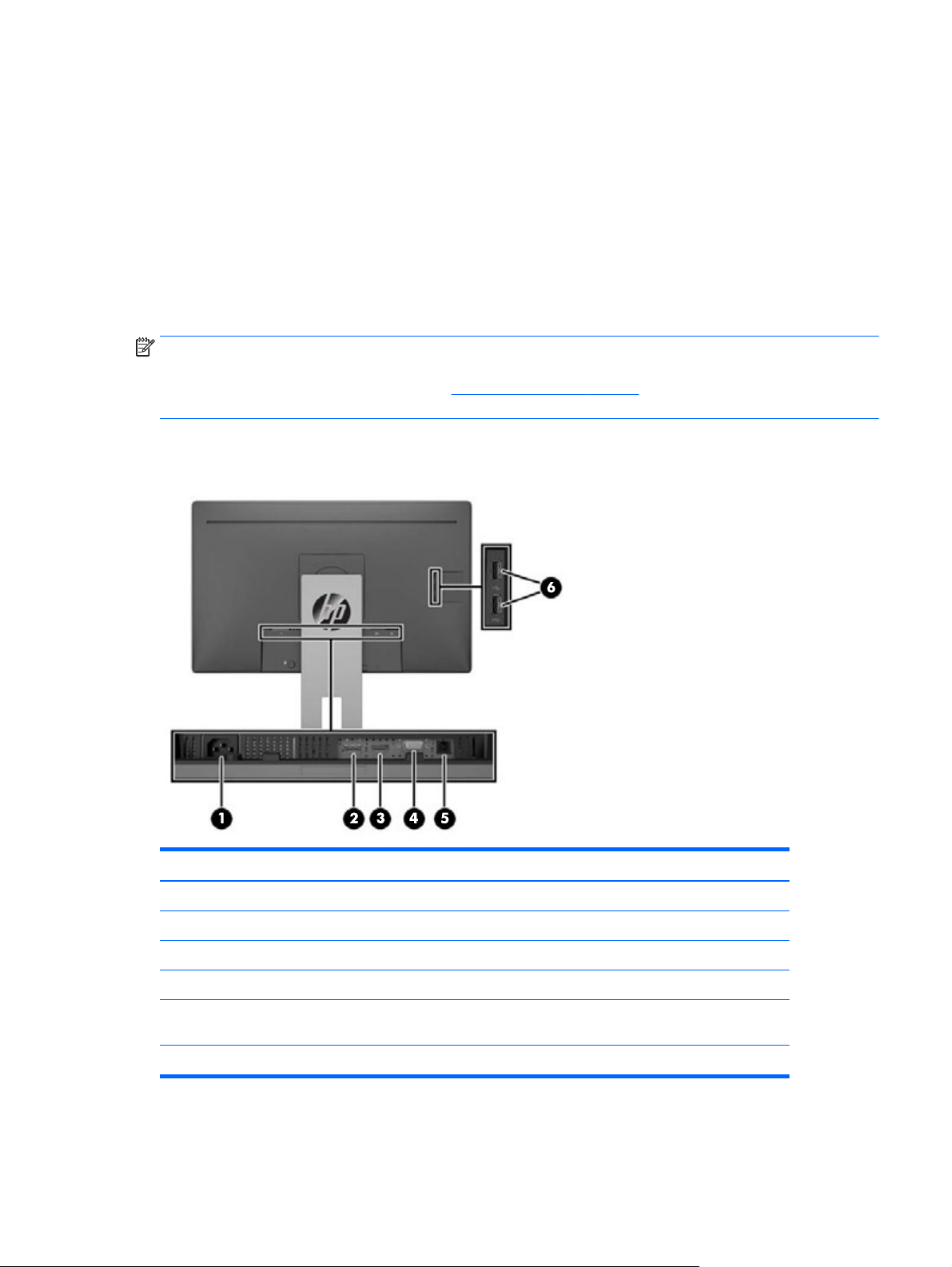
●
Veiligheidsslot op achterzijde van de monitor voor optionele beveiligingskabel
●
Menu met scherminstellingen in verschillende talen waarmee het scherm gemakkelijk kan worden
geconfigureerd en geoptimaliseerd
●
HP Display Assistant software voor het aanpassen van monitorinstellingen en het inschakelen van
antidiefstalfuncties (raadpleeg de Handleiding voor HP Display Assistant die op de schijf bij de monitor is
meegeleverd)
●
HDCP (High Bandwidth Digital Content Protection)-kopieerbeveiliging op DVI- en HDMI-ingangen
●
Software- en documentatieschijf met onder andere monitorstuurprogramma's en productdocumentatie
●
Energiebesparingsvoorziening om te voldoen aan vereisten voor vermindering van het energieverbruik
OPMERKING: Voor veiligheidsinformatie en voorschriften raadpleegt u de Kennisgevingen voor het product
op de schijf, als deze is meegeleverd, of in de documentatiekit. Ga voor updates voor de
gebruikershandleiding van het product naar
en downloads en volg de instructies op het scherm.
Componenten aan de achterkant
http://www.hp.com/support en selecteer uw land. Kies Drivers
Onderdeel Doel
1 Netvoedingsconnector Voor aansluiting van het netsnoer op de monitor.
2 DisplayPort-connector Verbindt de DisplayPort-kabel met de monitor.
3 HDMI-connector Verbindt de HDMI-kabel met de monitor.
*4 VGA-connector Verbindt de VGA-kabel met de monitor.
5 USB 2.0-upstream-connector Verbindt de USB-hubkabel van het bronapparaat met de
6 USB-connectors Verbindt USB-apparaten met de monitor.
monitor.
Eigenschappen en onderdelen van het product 3
Page 10
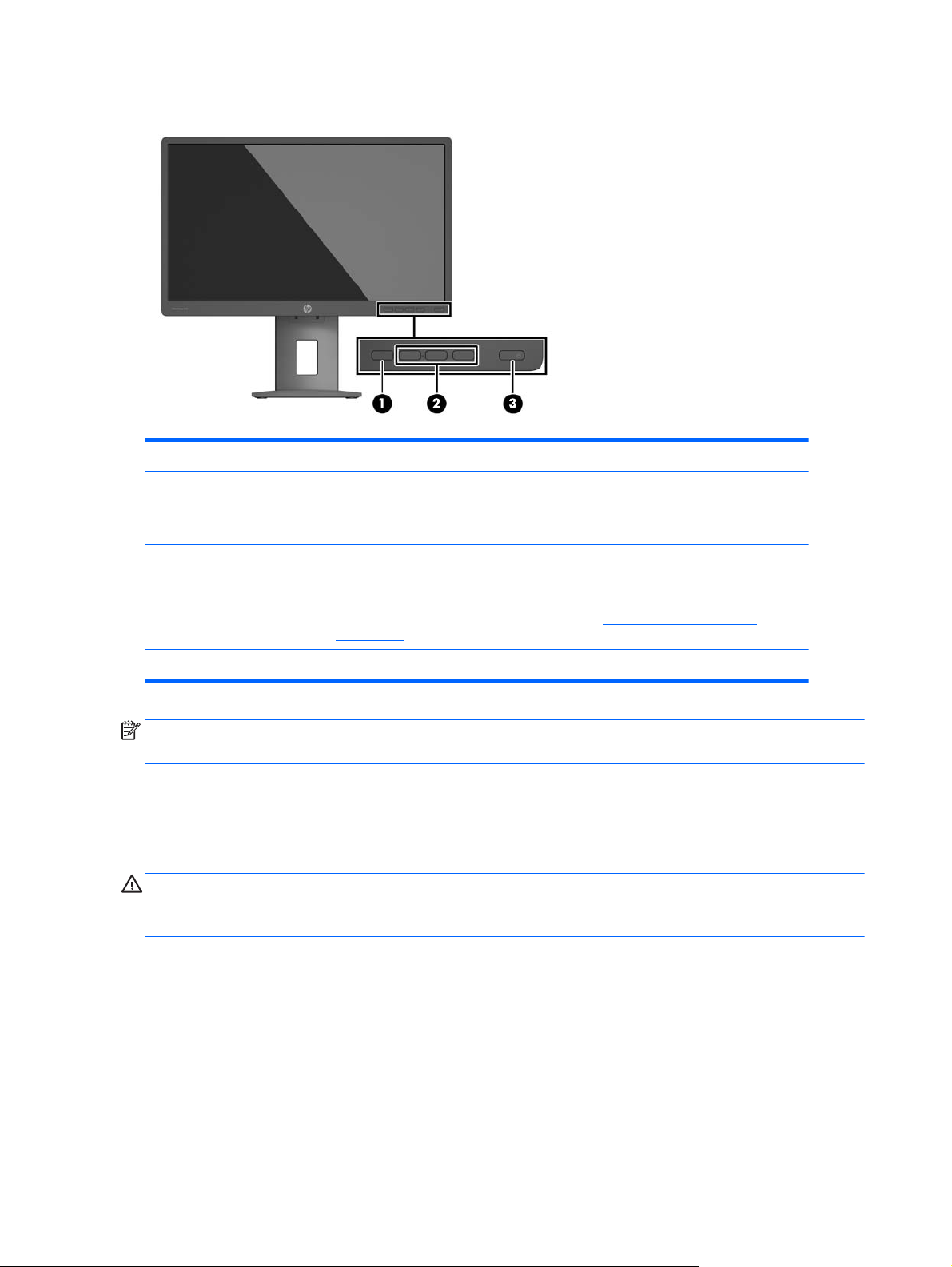
Bediening op het voorpaneel
Besturing Functie
1 Menu-knop Hiermee opent en sluit u het schermmenu.
2 Functieknoppen Gebruik deze knoppen om door het schermmenu te navigeren op basis van de
OPMERKING: Om de menuknop en de functieknoppen te activeren, drukt u op een van
de knoppen zodat de knoplabels op het scherm verschijnen.
indicatoren naast de knoppen die zijn geactiveerd terwijl het schermmenu geopend is.
OPMERKING: U kunt de functieknoppen in het schermmenu opnieuw configureren om
snel de meest gebruikte functies te selecteren. Zie
op pagina 17 voor meer informatie.
De functieknoppen toewijzen
3 Aan/uit-knop Monitor in- of uitschakelen.
OPMERKING: Om een OSD menusimulator te bekijken, kunt u de HP Customer Self Repair Services Media
Library bezoeken op
http://www.hp.com/go/sml.
De monitor installeren
De monitorstandaard bevestigen
VOORZICHTIG: Raak het oppervlak van het LCD-scherm niet aan. Wanneer u druk op het LCD-scherm
uitoefent, kunnen de oriëntatie en de kleurverdeling van de vloeibare kristallen nadelig worden beïnvloed.
Als dit probleem zich voordoet zal het scherm zich niet meer herstellen.
1. Leg de monitor met de voorzijde naar beneden op een effen oppervlak dat bedekt is met een schone,
droge doek.
2. Schuif de bovenkant van de montageplaat (1) op de standaard onder het bovenste lipje van de opening
in de achterzijde van het paneel.
3. Laat de onderkant van de montageplaat van de standaard (2) in de opening zakken tot deze vastklikt.
4 Hoofdstuk 1 Aan de slag
Page 11
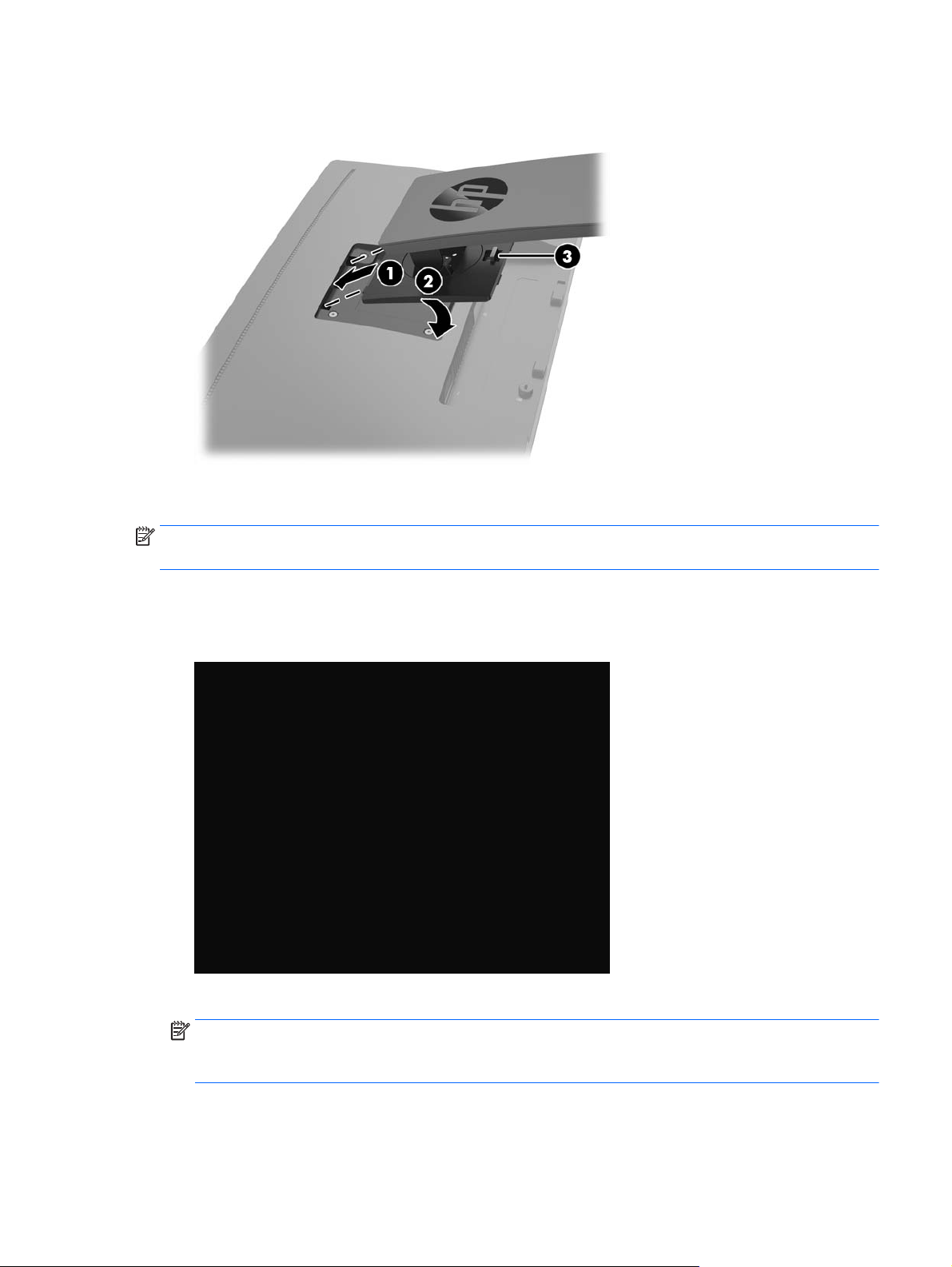
4. De vergrendeling (3) klikt naar boven wanneer de standaard op zijn plaats zit.
De kabels aansluiten
OPMERKING: De monitor wordt geleverd met bepaalde kabels. Niet alle kabels die in dit hoofdstuk zijn
weergeven, worden met de monitor meegeleverd.
1. Plaats de monitor op een geschikte, goed geventileerde locatie in de buurt van de computer.
2. Voordat u de kabels aansluit leidt u de kabels door het kabelgeleidingsgat in het midden van de
standaard.
3. Sluit een videokabel aan.
OPMERKING: De monitor detecteert automatisch op welke ingang een geschikt videosignaal wordt
ontvangen. De invoer kan worden geselecteerd door op de knop Menu te drukken om toegang te krijgen
tot het schermmenu en Invoercontrole te selecteren.
●
Sluit een VGA-kabel aan op de VGA-connector aan de achterzijde van de monitor en het andere
uiteinde op de VGA-connector van het bronapparaat.
De monitor installeren 5
Page 12
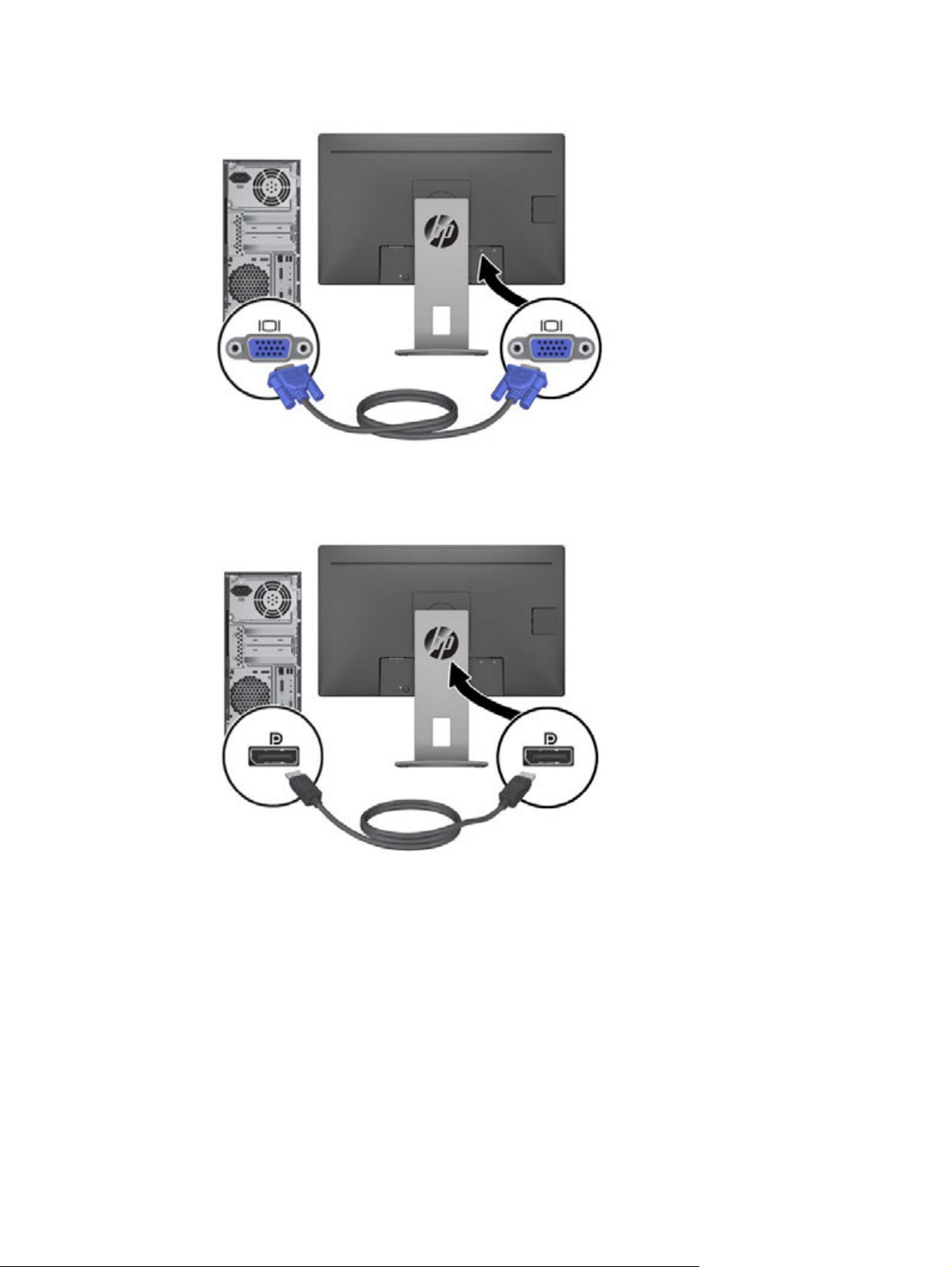
●
Sluit de meegeleverde DisplayPort IN-kabel aan op de DisplayPort-connector aan de achterzijde
van de monitor en het andere uiteinde op de DisplayPort-connector van het bronapparaat.
6 Hoofdstuk 1 Aan de slag
Page 13

●
Sluit een HDMI-kabel aan op de HDMI-connector aan de achterzijde van de monitor en het andere
uiteinde op de HDMI-connector van het bronapparaat.
4. Sluit de type B-connector van de USB-upstream-kabel aan op de USB-upstream-poort aan de
achterzijde van de monitor en de type A-connector op de USB-downstream-poort van het bronapparaat.
De monitor installeren 7
Page 14

5. Sluit een uiteinde van het netsnoer aan op de netvoedingsconnector aan de achterkant van de monitor
en het andere uiteinde op een elektrisch stopcontact.
WAARSCHUWING! U vermijdt als volgt het risico van een elektrische schok of beschadiging van de
apparatuur:
Schakel de randaardestekker van het netsnoer niet uit. De geaarde stekker is een belangrijke
veiligheidsvoorziening.
Sluit het netsnoer aan op een geaard stopcontact dat altijd goed bereikbaar is.
Sluit de voeding naar het product af door het netsnoer uit het stopcontact te halen.
Plaats niets op de netsnoeren of kabels. Plaats deze zo dat niemand per ongeluk erover kan struikelen
of erop kan trappen. Trek niet aan het snoer of de kabel. Als u de stekker uit het stopcontact haalt,
moet u het snoer bij de stekker vastnemen.
8 Hoofdstuk 1 Aan de slag
Page 15

De instellingen van de monitor aanpassen
1. Kantel het scherm naar voren of naar achteren tot het op een comfortabele ooghoogte staat.
2. Draai de monitor naar links of naar rechts tot u de beste kijkhoek krijgt.
De monitor installeren 9
Page 16

3. Plaats de monitor op een comfortabele hoogte voor uw eigen werkstation. De schuine rand aan de
bovenkant van de monitor dient niet hoger te zijn dan uw ooghoogte. Mensen die contactlenzen dragen
zijn vaak gebaat met een lager geplaatste en achteroverhellende monitor. De monitor dient aangepast
te worden aan uw werkhouding gedurende de dag.
4. Al naar gelang uw gebruiksbehoefte kunt u de monitor draaien van de landschapmodus naar de
portretmodus.
a. Plaats de monitor in de hoogste stand en kantel hem zo ver mogelijk naar achteren.
b. Draai de monitor 90° met de klok mee, van de landschapmodus naar de portretmodus.
VOORZICHTIG: Als de monitor bij het kantelen of draaien niet in de hoogste stand en het verst
gekanteld staat, raakt de rechterbenedenhoek van het scherm de monitorvoet en kan de monitor
beschadigd worden.
OPMERKING: Om informatie op het scherm in portretmodus te bekijken, kunt u de HP Display
Assistant software installeren die is meegeleverd op de software- en documentatieschijf. De stand van
het schermmenu kan eveneens naar de portretmodus gedraaid worden. U draait het menu met
scherminstellingen door dit met de knop Menu aan de voorzijde van het scherm te openen,
Schermmenubeheer te selecteren en vervolgens Weergaverichting OSD te selecteren.
10 Hoofdstuk 1 Aan de slag
Page 17

Het aanzetten van de monitor
1. Druk op de aan/uit-knop op de computer om deze in te schakelen.
2. Druk op de aan/uit-knop op de voorzijde van de monitor om deze in te schakelen.
VOORZICHTIG: Er kan inbrandschade van een afbeelding ontstaan als een monitor gedurende twaalf uur of
meer zonder onderbreking hetzelfde statische beeld vertoont. Om schade door inbranden op uw
monitorscherm te vermijden, moet u altijd een schermbeveiliger activeren of de monitor uitschakelen als
deze gedurende lange tijd niet wordt gebruikt. Inbranden van het beeld kan op alle LCD-schermen
voorkomen. Monitoren met “inbranding” vallen niet onder de HP-garantie.
OPMERKING: Als de aan/uit-knop niet werkt, is de vergrendelingsfunctie van de aan/uit-knop mogelijk
ingeschakeld. U schakelt deze functie uit door de aan/uit-knop van de monitor ongeveer tien seconden
ingedrukt te houden.
OPMERKING: U kunt het aan/uit-lampje via het menu met scherminstellingen uitschakelen. Druk op de
knop Menu op de voorzijde van de monitor en selecteer Voedingsbeheer > Aan/uit-lampje > Uit.
Wanneer u de monitor inschakelt verschijnt er gedurende vijf seconden een bericht over de monitorstatus. Dit
bericht vermeldt welk ingangssignaal momenteel het actieve signaal is, de status van de automatische
broninstelling (aan of uit; standaardinstelling is 'aan'), de huidige ingestelde schermresolutie en de
aanbevolen in te stellen schermresolutie.
De monitor scant automatisch de invoersignalen om een actief invoersignaal te zoeken en dat te gebruiken
voor het scherm.
De monitor installeren 11
Page 18

De monitorstandaard verwijderen
U kunt de monitor van de standaard verwijderen om deze aan de wand, op een zwenkarm of op een andere
montagevoorziening te bevestigen.
VOORZICHTIG: Voordat u de monitor demonteert, moet u controleren of deze is uitgeschakeld en of alle
kabels zijn losgekoppeld.
1. Koppel alle snoeren en kabels los van de monitor.
2. Leg de monitor met de voorkant naar onderen op een effen oppervlak dat bedekt is met een schone,
droge doek.
3. Druk op de vergrendeling aan de onderzijde van de monitor (1).
4. Hef de onderkant van de standaard op tot de montageplaat uit de opening in het paneel (2) komt.
5. Schuif de standaard uit de opening (3).
De monitor monteren
De monitor kan aan een muur, op een zwenkarm of een andere armatuur worden bevestigd.
OPMERKING: Dit apparaat moet worden ondersteund door een wandmontagebeugel die is goedgekeurd
door UL of CSA.
Indien de monitor TCO-gecertificeerd is, moet het netsnoer dat is aangesloten op de monitor een
afgeschermde voedingskabel zijn. Het gebruik van een afgeschermde voedingskabel voldoet aan de criteria
van TCO-certificaten voor monitorproducten. Ga naar
vereisten.
VOORZICHTIG: Deze monitor is voorzien van VESA-compatibele schroefgaten met een onderlinge afstand
van 100 mm. Voor bevestiging van een montagevoorziening van een andere leverancier aan de monitor zijn
vier schroeven met een lengte van 10 mm, een doorsnee van 4 mm en een spoed van 0,7 vereist. Langere
schroeven mogen niet worden gebruikt, omdat die de monitor kunnen beschadigen. Het is belangrijk dat u
controleert of de montagevoorziening voldoet aan de VESA-standaard en volgens de fabrikant geschikt is
voor het gewicht van de monitor. Voor optimale prestaties is het belangrijk het netsnoer en de videokabels te
gebruiken die met de monitor zijn meegeleverd.
1. Koppel de monitor los van de standaard. De monitorstandaard verwijderen op pagina 12.
12 Hoofdstuk 1 Aan de slag
www.tcodevelopment.com voor informatie over TCO-
Page 19

2. Verwijder de vier schroeven uit de VESA-gaten in de achterzijde van de monitor.
3. Installeer de montageplaat aan de muur of zwenkarm met behulp van de vier schroeven die uit de
VESA-gaten aan de achterzijde van de monitor zijn gehaald.
De monitor installeren 13
Page 20

Een beveiligingskabel installeren
U kunt de monitor aan een vast voorwerp bevestigen met een optioneel HP kabelslot.
14 Hoofdstuk 1 Aan de slag
Page 21

2 De monitor gebruiken
Software en hulpprogramma's
Op de schijf die met de monitor wordt meegeleverd, vindt u de volgende bestanden die u op de computer
kunt installeren:
●
een INF-bestand
●
ICM-bestanden (Image Color Matching) (één voor elke gekalibreerde kleurruimte)
Het informatiebestand
Het INF-bestand definieert de monitorbronnen die door Microsoft Windows worden gebruikt, om te zorgen
dat de monitor compatibel is met de grafische kaart in de computer.
Deze monitor ondersteunt Microsoft Windows Plug-and-Play en functioneert ook correct wanneer het .INFbestand niet wordt geïnstalleerd. Voor Plug-and-Play-gebruik van de monitor is het vereist dat de grafische
kaart van de computer compatibel is met VESA DDC2 en dat de monitor rechtstreeks op de videokaart wordt
aangesloten. Plug-and-Play werkt niet via losse BNC-type connectors of via distributiebuffers/verdeeldozen.
Het Image Color Matching (kleurenegalisatie)-bestand
Een ICM-bestand is een gegevensbestand dat door grafische programma's wordt gebruikt om een consistent
kleurgebruik te waarborgen tussen monitor en printer en tussen scanner en monitor. Dit bestand wordt
geraadpleegd door grafische programma's die deze functie ondersteunen.
OPMERKING: Het ICM-kleurprofiel voldoet aan de specificaties van het International Color Consortium (ICC).
Software en hulpprogramma's 15
Page 22

Installatie van .INF- en .ICM-bestanden
Als u heeft geconstateerd dat een update noodzakelijk is, kunt u het .INF- en .ICM-bestand installeren vanaf
de schijf of ze downloaden.
Installeren vanaf de schijf
Ga als volgt te werk om de .INF- en .ICM-bestanden vanaf de schijf op de computer te installeren:
1. Plaats de schijf in de optischeschijfeenheid van de computer. Het schijfmenu wordt weergegeven.
2. Raadpleeg het informatiebestand HP monitor software.
3. Selecteer Install Monitor Driver Software.
4. Volg de aanwijzingen op het scherm.
5. Controleer via het onderdeel Beeldscherm van Configuratiescherm of de juiste beeldschermresolutie en
verversingsfrequentie zijn ingesteld.
OPMERKING: Wanneer er tijdens de installatie een fout optreedt, moet u de .INF- en .ICM-bestanden voor
de monitor mogelijk handmatig vanaf de schijf installeren. Raadpleeg het bestand HP Monitor Software
Information op de schijf.
Downloaden vanaf het internet
Als u niet over een computer of een bronapparaat met een optischeschijfeenheid beschikt, kunt u de
nieuwste versie van .INF- en .ICM-bestanden downloaden via de ondersteuningswebsite van HP-monitoren.
1. Ga naar
2. Selecteer Drivers en Downloads, typ het model van uw monitor in het zoekveld Zoeken op product en
klik op Start.
3. Selecteer zo nodig de monitor uit de lijst.
4. Selecteer uw besturingssysteem en klik vervolgens op Volgende.
5. Klik op Stuurprogramma - Beeldscherm/Monitor om de lijst van stuurprogramma's te openen.
6. Klik op het stuurprogramma.
7. Klik op het tabblad Systeemvereisten en controleer vervolgens of uw systeem voldoet aan de minimale
vereisten.
8. Klik op Downloaden en volg de instructies op het scherm om de software te downloaden.
http://www.hp.com/support en selecteer de gewenste land/regio en taal.
Het schermmenu gebruiken
Gebruik het schermmenu om het beeld op het scherm van de monitor aan te passen aan uw voorkeuren. U
kunt toegang krijgen tot en aanpassingen maken in het schermmenu met de knoppen aan de voorzijde van
de monitor.
Om toegang tot het schermmenu te krijgen en aanpassingen te maken, doet u het volgende:
16 Hoofdstuk 2 De monitor gebruiken
Page 23

1. Als de monitor nog niet aan staat, drukt u op de aan/uit-knop om deze in te schakelen.
2. Om toegang te krijgen tot het schermmenu, drukt u op één van de vier knoppen op het voorpaneel om
de knoppen te activeren en drukt u vervolgens op de knop Menu om het schermmenu te openen.
3. Gebruik de drie functieknoppen om te navigeren, opties te selecteren en de menukeuzes aan te passen.
De knoplabels zijn variabel en hangen af van het menu of submenu dat actief is.
De volgende tabel vermeldt de menukeuzes in het schermmenu.
Hoofdmenu Beschrijving
Helderheid Hiermee kunt u de helderheid van het scherm aanpassen.
Contrast Past het contrast van het scherm aan.
Kleurbeheer Selecteert de schermkleur en past deze aan.
Ingang instellen Hiermee wordt het video-ingangssignaal geselecteerd.
Beeldbeheer Hiermee kunt u het schermbeeld aanpassen.
Voedingsbeheer Hiermee kunt u de energie-instellingen wijzigen.
Menu-instellingen Past het schermmenu en de functieknoppen aan.
Beheer Hiermee kunt u de DDC/CI-ondersteuning in- of uitschakelen en alle instellingen van het schermmenu
naar de standaardinstellingen terugzetten.
Taal Hiermee kunt u de taal voor het OSD-menu selecteren. De fabrieksstandaard is Engels.
Informatie Hiermee kunt u belangrijke informatie over de monitor weergeven.
Afsluiten Hiermee verlaat u het schermmenu.
De functieknoppen toewijzen
Bij het drukken op een van de vier functieknoppen op het voorpaneel worden de knoppen geactiveerd en
worden de pictogrammen boven de knoppen weergegeven. De standaard pictogrammen en functies worden
hieronder weergegeven.
Knop Functie
1 Menu Hiermee opent u het schermmenu.
2Informatie
(Functieknop 1 - toewijsbaar)
Hiermee opent u het informatiemenu.
De functieknoppen toewijzen 17
Page 24

Knop Functie
3 Volgende actieve invoer
(Functieknop 2 - toewijsbaar)
4Helderheid
(Functieknop 3 - toewijsbaar)
Hiermee schakelt u de invoerbron van de monitor naar de volgende
actieve invoer.
Hiermee opent u de aanpassingschaal van de helderheid.
U kunt de standaardfunctie van de functieknoppen wijzigen, zodat u snel toegang hebt tot veelgebruikte
menuopties als de knoppen worden geactiveerd.
Om de functieknoppen toe te wijzen, doet u het volgende:
1. Druk op één van de vier knoppen op het voorpaneel om de knoppen te activeren en druk vervolgens op
de knop Menu om het schermmenu te openen.
2. Selecteer in het schermmenu Menu-instellingen > Functieknoppen toewijzen en selecteer vervolgens
een van de beschikbare opties voor de knop die u wilt toewijzen.
OPMERKING: U kunt alleen de drie functieknoppen toewijzen. De knop Menu of de aan/uit-knop kunt u niet
toewijzen.
Automatische slaapstand gebruiken
De monitor biedt ondersteuning voor de optie Automatische slaapstand in het schermmenu. Hiermee kunt u
een lager stroomverbruik voor de monitor in- of uitschakelen. Wanneer de automatische slaapstand is
ingeschakeld (standaard ingeschakeld), gaat de monitor over op een lager stroomverbruik als de
aangesloten computer ook een lager stroomverbruik aangeeft (bij het ontbreken van signalen voor
horizontale of verticale synchronisatie).
Wanneer de monitor overgaat in de automatische slaapstand, verschijnt er niets meer op de monitor, wordt
het achtergrondlicht uitgeschakeld en wordt het aan/uit-lampje oranje. In deze stand verbruikt de monitor
minder dan 0,5 W. De monitor komt weer uit de slaapstand wanneer de aangesloten computer een actief
signaal naar de monitor stuurt (bijvoorbeeld als u de muis of het toetsenbord activeert).
U kunt de automatische slaapstand uitschakelen in het schermmenu. Druk op één van de vier functieknoppen
op het voorpaneel om de knoppen te activeren en druk vervolgens op de knop Menu om het schermmenu te
openen. In het schermmenu selecteert u Voedingsbeheer > Automatische slaapstand > Uit.
18 Hoofdstuk 2 De monitor gebruiken
Page 25

3 Ondersteuning en problemen oplossen
Eenvoudige problemen oplossen
In de volgende lijst ziet u een overzicht van problemen die zich met de monitor kunnen voordoen, met bij elk
probleem de mogelijke oorzaken en de aanbevolen oplossingen.
Probleem Mogelijke oorzaak Oplossing
Het scherm is leeg of de
video flikkert.
Videokaart is niet compatibel. Open het schermmenu en selecteer het menu Ingang
Het beeld is onscherp,
onduidelijk of te donker.
De melding Check Video
Cable (Controleer
videokabel) wordt
weergegeven.
Invoersignaal buiten bereik
wordt op het scherm
weergegeven.
Het netsnoer is niet aangesloten. Sluit het netsnoer aan.
Monitor is uitgeschakeld. Druk op de aan/uit-knop op het voorpaneel.
OPMERKING: Als de aan/uit-knop niet werkt, houdt u deze
knop tien seconden ingedrukt om de vergrendelingsfunctie
voor de aan/uit-knop uit te schakelen.
De videokabel is niet goed
aangesloten.
Het systeem staat in de slaapstand. Druk op een toets op het toetsenbord of beweeg de muis om
Helderheid is te laag. Open het schermmenu en selecteer Brightness (Helderheid)
De videokabel van de monitor is niet
aangesloten.
De schermresolutie en/of de
verversingsfrequentie is op een te
hoge waarde ingesteld.
Sluit de videokabel goed aan. Zie
op pagina 5 voor meer informatie.
de computer uit de slaapstand te halen.
instellen. Stel Auto-Switch Input (Autom. omschakeling
ingang) in op Off (Uit) en selecteer handmatig de invoer.
om de helderheidsschaal indien nodig aan te passen.
Sluit de juiste videosignaalkabel aan op de computer en de
monitor. Zorg ervoor dat de computer is uitgeschakeld terwijl
u de videokabel aansluit.
Stel de monitor in op een ondersteunde waarde. Zie
ingestelde beeldschermresoluties op pagina 29 voor meer
informatie.
De kabels aansluiten
vooraf
De monitor is uitgeschakeld,
maar de slaapmodus lijkt niet
actief te zijn.
OSD Lockout
(Scherminstellingen
vergrendeld) wordt
weergegeven.
Power Button Lockout (Aan/
uit-knop vergrendeld) wordt
weergegeven.
De energiebeheerfunctie van de
monitor is uitgeschakeld.
De vergrendelingsfunctie voor het
schermmenu van de monitor is
ingeschakeld.
De vergrendelingsfunctie voor de
aan/uit-knop op de monitor is
ingeschakeld.
Open het schermmenu en selecteer Power Control
(Voedingsbeheer) > Auto-Sleep Mode (Automatische
slaapstand) en stel de automatische slaapstand in op On
(Aan).
Houd de knop Menu op het voorpaneel tien seconden
ingedrukt om de menuvergrendelingsfunctie uit te schakelen.
Houd de menuknop tien seconden ingedrukt om de
menuvergrendelingsfunctie uit te schakelen.
Eenvoudige problemen oplossen 19
Page 26

De functie voor automatische aanpassing gebruiken (analoge invoer)
Wanneer u voor de eerste keer de monitor instelt, de fabrieksinstellingen van de computer herstelt of de
monitorresolutie wijzigt, zal de functie Automatisch aanpassen worden gestart en proberen om het scherm
voor u te optimaliseren.
U kunt de schermweergave voor de VGA-ingang (analoog) op elk moment optimaliseren door gebruik te
maken van de knop Automatisch op de monitor (raadpleeg de gebruikershandleiding van de monitor voor de
specifieke naam van de knop) en het hulpprogramma voor automatische patroonaanpassing dat u op de
meegeleverde schijf vindt (alleen bepaalde modellen).
Voer deze procedure niet uit als de monitor is aangesloten op een andere ingang dan VGA. Als de monitor een
analoge ingang (VGA) gebruikt, kan deze procedure de volgende beeldkwaliteitsvoorwaarden corrigeren:
●
onscherp of onduidelijk beeld
●
schaduwen of strepen
●
vage verticale balken
●
smalle, verschuivende horizontale lijnen
●
niet-gecentreerd beeld
U voert de automatische aanpassing als volgt uit:
1. Wacht 20 minuten totdat de monitor is opgewarmd voordat u met de procedure begint.
2. Druk op het voorpaneel van de monitor op de knop Auto.
●
U kunt ook op de knop Menu drukken en vervolgens de optie Beeldbesturing > Automatisch
aanpassen selecteren in het schermmenu.
●
Als het resultaat niet naar tevredenheid is, voert u de rest van de procedure uit.
3. Plaats de schijf in de optischeschijfeenheid. Het schijfmenu wordt weergegeven.
4. Selecteer Open Auto-Adjustment Utility (Zelf-afstellende tool openen). Er wordt een testpatroon
weergegeven.
5. Druk op het voorpaneel van de monitor op de knop Auto totdat het beeld stabiel en correct gecentreerd
is.
6. Druk op het toetsenbord op ESC of op een andere toets om het testpatroon af te sluiten.
20 Hoofdstuk 3 Ondersteuning en problemen oplossen
Page 27

OPMERKING: U kunt het testpatroon voor automatische afstelling downloaden van http://www.hp.com/
support.
Beeldprestaties optimaliseren (analoge invoer)
De beeldkwaliteit kan worden geoptimaliseerd met behulp van twee opties in het schermmenu: Kloksnelheid
en faseverschuiving (beschikbaar in het schermmenu).
OPMERKING: De instellingen voor Clock (Kloksnelheid) en Phase (Fase) kunnen alleen worden aangepast
wanneer er een analoge VGA-ingang wordt gebruikt. Bij digitale video-ingangen kunnen deze instellingen
niet worden gewijzigd.
De Clock (Kloksnelheid) moet eerst correct worden ingesteld omdat de Phase (Fase)-instellingen afhankelijk
zijn van de instelling van de Clock (Kloksnelheid). Gebruik deze functies alleen wanneer de functie voor
automatisch aanpassen geen bevredigende beeldkwaliteit oplevert.
●
Clock (Kloksnelheid): Verhoog of verlaag de waarde om zo min mogelijk zichtbare verticale balken of
strepen op de achtergrond van het scherm te krijgen.
●
Phase (Fase): Hiermee kunt u trilling of vervorming van het beeld tegengaan door de waarde te
verhogen/verlagen.
OPMERKING: U krijgt tijdens het handmatig aanpassen van deze instellingen de beste resultaten wanneer u
gebruikmaakt van het instelpatroon dat op de schijf aanwezig is.
Als u de waarden voor Clock (Kloksnelheid) en Phase (Fase) aanpast en de monitorbeelden vervormd zijn,
moet u de waarden verder aanpassen tot de vervorming verdwijnt. Selecteer Yes (Ja) in het menu Factory
Reset (Standaard herstellen) als u de oorspronkelijke fabrieksinstellingen wilt herstellen.
Verticale balken verwijderen (Clock (Kloksnelheid)):
1. Druk op Menu aan de voorzijde van de monitor om het schermmenu te openen en selecteer
Beeldbesturing > Kloksnelheid en faseverschuiving.
2. Gebruik de functieknoppen op het voorpaneel van de monitor met daarop pijltjes omhoog en omlaag
om verticale balken te verwijderen. Druk langzaam op de knoppen zodat u het beste punt niet mist.
3. Als het scherm na aanpassing van de Clock (Kloksnelheid) wazig is of flikkert of er verschijnen strepen,
wijzig dan de Phase (Fase).
Flikkerend of wazig beeld verhelpen (Phase (Fase)):
1. Druk op Menu aan de voorzijde van de monitor om het schermmenu te openen en selecteer
Beeldbesturing > Kloksnelheid en faseverschuiving.
2. Druk op de functieknoppen op het voorpaneel van de monitor met daarop pijltjes omhoog en omlaag
om flikkerend of wazig beeld te verwijderen. Het flikkerende of wazige beeld kan ook veroorzaakt
worden door uw computer of de grafische kaart die is geïnstalleerd.
Beeldprestaties optimaliseren (analoge invoer) 21
Page 28

Schermpositie corrigeren (horizontaal of verticaal):
1. Druk op Menu aan de voorzijde van de monitor om het schermmenu te openen en selecteer
Beeldpositie.
2. Druk op de functieknoppen op het voorpaneel van de monitor met daarop pijltjes omhoog en omlaag
om de positie van het beeld in het weergavegebied van de monitor aan te passen. De horizontale positie
verschuift het beeld naar links of naar rechts; de verticale positie schuift het beeld naar boven of naar
naar beneden.
Knopvergrendelingen
Als u de aan/uit-knop of de knop Menu gedurende tien seconden ingedrukt houdt, wordt de functionaliteit
van deze knop vergrendeld. U kunt de functionaliteit herstellen door de knop opnieuw gedurende tien
seconden ingedrukt te houden. Deze functie is alleen beschikbaar wanneer de monitor is ingeschakeld, een
actief signaal wordt weergegeven en het schermmenu niet actief is.
Productondersteuning
Ga voor aanvullende informatie over het gebruik van de monitor naar http://www.hp.com/support. Selecteer
uw land of regio, selecteer Problemen oplossen, typ het model van uw monitor in het zoekvenster en klik op
de knop Zoeken.
OPMERKING: De gebruikershandleiding, het referentiemateriaal en stuurprogramma's voor de monitor zijn
verkrijgbaar op
Als u in de handleiding geen antwoord op uw vragen vindt, kunt u contact opnemen met de ondersteuning. Ga
voor ondersteuning in de VS naar
naar
http://welcome.hp.com/country/us/en/wwcontact_us.html.
Hier kunt u:
●
On-line chatten met een technicus van HP
OPMERKING: Als chat met support niet beschikbaar is in een bepaalde taal, is deze in het Engels
beschikbaar.
●
Telefoonnummers voor ondersteuning zoeken
●
Een HP servicecenter zoeken
http://www.hp.com/support.
http://www.hp.com/go/contactHP. Ga voor wereldwijde ondersteuning
Voorbereidingen om de technische ondersteuning te bellen
Als er een probleem met de monitor is dat u niet kunt oplossen aan de hand van de tips in dit hoofdstuk, is
het misschien nodig de technische ondersteuning te bellen. Zorg ervoor dat u tijdens het telefoongesprek het
volgende bij de hand heeft:
●
het modelnummer van de monitor
●
serienummer van de monitor
●
de aankoopdatum (zie de factuur)
22 Hoofdstuk 3 Ondersteuning en problemen oplossen
Page 29

●
informatie over de omstandigheden waaronder het probleem zich heeft voorgedaan
●
eventuele foutberichten
●
de configuratie van de hardware
●
Naam en versie van de hardware en software die u gebruikt
Locatie van het serienummer en het productnummer
Het serienummer en productnummer bevinden zich op een label op de achterzijde van de monitor. U hebt
mogelijk deze nummers nodig als u contact opneemt met HP over uw monitormodel.
OPMERKING: Het kan zijn dat u de monitor gedeeltelijk moet draaien om het label te kunnen lezen.
Locatie van het serienummer en het productnummer 23
Page 30

4 De monitor onderhouden
Richtlijnen voor onderhoud
●
Open de behuizing van de monitor niet en probeer zelf geen intern onderhoud te verrichten aan de
monitor. Gebruik alleen de knoppen die in de bedieningsinstructies worden beschreven. Wanneer de
monitor niet naar behoren functioneert of is gevallen en/of beschadigd, neemt u contact op met een
geautoriseerde HP dealer.
●
Gebruik alleen een voedingsbron en aansluiting die geschikt zijn voor deze monitor, zoals aangegeven
op het label of op de achterplaat van de monitor.
●
Zet de monitor uit als u deze niet gebruikt. U kunt de levensduur van de monitor aanzienlijk verlengen
door een schermbeveiligingsprogramma te gebruiken en de monitor uit te zetten wanneer u deze niet
gebruikt.
OPMERKING: Monitoren met “inbranding” vallen niet onder de HP garantie.
●
De sleuven en openingen in de behuizing zijn nodig voor de ventilatie. Deze openingen mogen niet
worden geblokkeerd of afgedekt. Steek geen voorwerpen in de sleuven en andere openingen van de
behuizing.
●
Plaats de monitor in een goed geventileerde ruimte, uit de buurt van overmatige hitte, licht of vocht.
●
Wanneer u de standaard van de monitor verwijdert, plaatst u de monitor met de voorzijde naar beneden
op een zacht oppervlak zodat het niet kan worden bekrast, beschadigd of gebroken.
Het schoonmaken van de monitor
1. Schakel de monitor uit en koppel de voeding van het product los door het netsnoer uit het stopcontact
te halen.
2. Neem het scherm en de behuizing af met een zachte, schone en antistatische doek.
3. Gebruik voor hardnekkig vuil een mengsel van een evenredig deel water en isopropylalcohol.
VOORZICHTIG: Spray het schoonmaakmiddel op de doek en wrijf over het beeldscherm. Breng
schoonmaakmiddel nooit rechtstreeks op het beeldscherm aan. De vloeistof kan achter de bezel lopen en de
elektronica beschadigen.
VOORZICHTIG: Gebruik voor het reinigen van het scherm of de behuizing van de monitor geen
reinigingsmiddelen op petroleumbasis, zoals benzeen, thinner of andere vluchtige stoffen. Deze chemicaliën
kunnen de monitor beschadigen.
De monitor verzenden
Bewaar de oorspronkelijke doos van de monitor. U heeft deze later mogelijk nodig om de monitor te
vervoeren.
24 Hoofdstuk 4 De monitor onderhouden
Page 31

A Technische specificaties
OPMERKING: Mogelijk zijn de productspecificaties die staan aangegeven in de gebruikershandleiding
gewijzigd tussen het moment van fabricage en de levering van uw product.
Ga voor de nieuwste specificaties of aanvullende specificaties voor dit apparaat naar
quickspecs/ en zoek naar uw specifieke model monitor om de modelspecifieke QuickSpecs te vinden.
50,8 cm (20 inch) model
Beeldscherm
Type
Effectief weergavegebied 50,8 cm diagonaal 20 inch diagonaal
Maximumgewicht (zonder verpakking) 4,70 kg 10,36 lbs
Afmetingen (inclusief voet)
Hoogte (hoogste stand)
Hoogte (laagste stand)
Diepte
Breedte
Maximale beeldschermresolutie 1600 x 900
Optimale beeldresolutie 1600 x 900
Omgevingstemperatuur
50,8 cm breedbeeldscherm
TFT-LCD
49,33 cm
35,57 cm
18,90 cm
47,90 cm
http://www.hp.com/go/
20 inch breedbeeldscherm
19,42 inches
14,00 inches
7,44 inches
18,86 inches
In bedrijf
Opslag
Voeding 100 – 240 V wisselspanning, 50/60 Hz
Ingang Eén HDMI-connector, één DisplayPort-
54,61 cm (21,5 inch) model
Beeldscherm
Type
Effectief weergavegebied 54,61 cm diagonaal 21,5 inch diagonaal
Maximumgewicht (zonder verpakking) 5,10 kg 11,24 lbs
Afmetingen (inclusief voet)
Hoogte (hoogste stand)
5 tot 35°C
-20 tot 60°C
connector, één VGA-connector
54,61 cm breedbeeldscherm
TFT-LCD
48,9 cm
33,35 cm
41 tot 95°F
-4 tot 140°F
21,5 inch breedbeeldscherm
19,25 inches
13,13 inches
50,8 cm (20 inch) model 25
Page 32

Hoogte (laagste stand)
Diepte
Breedte
Maximale beeldschermresolutie 1920 x 1080
Optimale beeldresolutie 1920 x 1080
Omgevingstemperatuur
19,00 cm
51,4 cm
7,48 inches
20,24 inches
In bedrijf
Opslag
Voeding 100 – 240 V wisselspanning, 50/60 Hz
Ingang Eén HDMI-connector, één DisplayPort-
58 cm (23 inch) model
Beeldscherm
Type
Effectief weergavegebied 58 cm diagonaal 23 inch diagonaal
Maximumgewicht (zonder verpakking) 5,38 kg 11,86 lbs
Afmetingen (inclusief voet)
Hoogte (hoogste stand)
Hoogte (laagste stand)
Diepte
Breedte
5 tot 35°C
-20 tot 60°C
connector, één VGA-connector
58 cm breedbeeldscherm
TFT-LCD
49,88 cm
35,36 cm
18,90 cm
54,93 cm
41 tot 95°F
-4 tot 140°F
23 inch breedbeeldscherm
19,64 inches
13,92 inches
7,44 inches
21,63 inches
Maximale beeldschermresolutie 1920 x 1080
Optimale beeldresolutie 1920 x 1080
Omgevingstemperatuur
In bedrijf
Opslag
Voeding 100 – 240 V wisselspanning, 50/60 Hz
Ingang Eén HDMI-connector, één DisplayPort-
60,45 cm (23,8 inch) model
Beeldscherm
Type
26 Bijlage A Technische specificaties
5 tot 35°C
-20 tot 60°C
connector, één VGA-connector
60,45 cm breedbeeldscherm
TFT-LCD
41 tot 95°F
-4 tot 140°F
23,8 inch breedbeeldscherm
Page 33

Effectief weergavegebied 60,45 cm diagonaal 23,8 inch diagonaal
Maximumgewicht (zonder verpakking) 5,9 kg 13 lbs
Afmetingen (inclusief voet)
Hoogte (hoogste stand)
Hoogte (laagste stand)
Diepte
Breedte
Maximale beeldschermresolutie 1920 x 1080
Optimale beeldresolutie 1920 x 1080
Omgevingstemperatuur
50,17 cm
35,91 cm
4,95 cm
55,72 cm
19,75 inches
14,14 inches
1,95 inches
21,94 inches
In bedrijf
Opslag
Voeding 100 – 240 V wisselspanning, 50/60 Hz
Ingang Eén HDMI-connector, één DisplayPort-
5 tot 35°C
-20 tot 60°C
connector, één VGA-connector
60,45 cm (23,8 inch) QHD model
Beeldscherm
Type
Effectief weergavegebied 60,45 cm diagonaal 23,8 inch diagonaal
Maximumgewicht (zonder verpakking) 5,84 kg 12,87 lbs
Afmetingen (inclusief voet)
Hoogte (hoogste stand)
Hoogte (laagste stand)
Diepte
Breedte
60,45 cm breedbeeldscherm
TFT-LCD
50,17 cm
35,91 cm
4,95 cm
55,72 cm
41 tot 95°F
-4 tot 140°F
23,8 inch breedbeeldscherm
19,75 inches
14,14 inches
1,95 inches
21,94 inches
Maximale beeldschermresolutie 2560 x 1440
Optimale beeldresolutie 2560 x 1440
Omgevingstemperatuur
In bedrijf
Opslag
Voeding 100 – 240 V wisselspanning, 50/60 Hz
Ingang Eén HDMI-connector, één DisplayPort-
5 tot 35°C
-20 tot 60°C
connector, één VGA-connector
60,45 cm (23,8 inch) QHD model 27
41 tot 95°F
-4 tot 140°F
Page 34

61 cm (24 inch) model
Beeldscherm
Type
Effectief weergavegebied 61 cm diagonaal 24 inch diagonaal
Maximumgewicht (zonder verpakking) 5,97 kg 13,16 lbs
Afmetingen (inclusief voet)
Hoogte (hoogste stand)
Hoogte (laagste stand)
Diepte
Breedte
Maximale beeldschermresolutie 1920 x 1200
Optimale beeldresolutie 1920 x 1200
Omgevingstemperatuur
In bedrijf
Opslag
Voeding 100 – 240 V wisselspanning, 50/60 Hz
Ingang Eén HDMI-connector, één DisplayPort-
61 cm breedbeeldscherm
TFT-LCD
51,90 cm
39,37 cm
18,90 cm
56,22 cm
5 tot 35°C
-20 tot 60°C
connector, één VGA-connector
24 inch breedbeeldscherm
20,43 inches
15,50 inches
7,44 inches
22,13 inches
41 tot 95°F
-4 tot 140°F
68,47 cm (27 inch) QHD model
Beeldscherm
Type
Effectief weergavegebied 68,47 cm diagonaal 27 inch diagonaal
Maximumgewicht (zonder verpakking) 6,14 kg 13,54 lbs
Afmetingen (inclusief voet)
Hoogte (hoogste stand)
Hoogte (laagste stand)
Diepte
Breedte
Maximale beeldschermresolutie 2560 × 1440
Optimale beeldresolutie 2560 x 1440
Omgevingstemperatuur
In bedrijf
Opslag
68,47 cm breedbeeldscherm
TFT-LCD
55,786 cm
40,944 cm
19,7 cm
64,323 cm
5 tot 35°C
-20 tot 60°C
27 inch breedbeeldscherm
22 inches
16,1 inches
7,8 inches
25,3 inches
41 tot 95°F
-4 tot 140°F
28 Bijlage A Technische specificaties
Page 35

Voeding 100 – 240 V wisselspanning, 50/60 Hz
Ingang Eén HDMI-connector, één DisplayPort-
connector, één VGA-connector
vooraf ingestelde beeldschermresoluties
De schermresoluties in de volgende tabel worden het meest gebruikt en worden in de fabriek als standaard
ingesteld. Deze voorgeprogrammeerde schermstanden worden automatisch herkend en zullen in de juiste
grootte en op de juiste positie worden weergegeven.
50,8 cm (20 inch) model
Scherm
stand
1 640 × 480 31,469 59,940
2 800 × 600 37,879 60,317
3 1024 × 768 48,363 60,004
4 1280 × 720 45,000 60,000
5 1280 × 800 49,702 59,810
6 1280 × 1024 63,981 60,020
Pixels Horz. freq. (kHz) Vert. freq. (Hz)
7 1366 x 768 47,712 59,790
8 1440 × 900 55,935 59,887
9 1600 × 900 60,000 60,000
54,61 cm (21,5 inch) model
Scherm
stand
1 640 × 480 31,469 59,940
2 800 × 600 37,879 60,317
3 1024 × 768 48,363 60,004
4 1280 × 720 45,000 60,000
5 1280 × 800 49,702 59,810
6 1280 × 1024 63,981 60,020
7 1440 × 900 55,935 59,887
8 1600 × 900 60,000 60,000
9 1680 × 1050 65,290 59,954
Pixels Horz. freq. (kHz) Vert. freq. (Hz)
10 1920 × 1080 67,500 60,000
vooraf ingestelde beeldschermresoluties 29
Page 36

58 cm (23 inch) model
Scherm
stand
1 640 × 480 31,469 59,940
2 800 × 600 37,879 60,317
3 1024 × 768 48,363 60,004
4 1280 × 720 45,000 60,000
5 1280 × 800 49,702 59,810
6 1280 × 960 60,000 60,000
7 1280 × 1024 63,981 60,020
8 1440 × 900 55,935 59,887
9 1600 × 900 60,000 60,000
10 1680 × 1050 65,290 59,954
11 1920 × 1080 67,500 60,000
Pixels Horz. freq. (kHz) Vert. freq. (Hz)
60,45 cm (23,8 inch) model
Scherm
stand
Pixels Horz. freq. (kHz) Vert. freq. (Hz)
1 640 × 480 31,469 59,940
2 800 × 600 37,879 60,317
3 1024 × 768 48,363 60,004
4 1280 × 720 45,000 60,000
5 1280 × 800 49,702 59,810
6 1280 × 1024 63,981 60,020
7 1440 × 900 55,935 59,887
8 1600 × 900 60,000 60,000
9 1680 × 1050 65,290 59,954
10 1920 × 1080 67,500 60,000
60,45 cm (23,8 inch) QHD model
Scherm
stand
1 640 × 480 31,469 59,940
2 800 × 600 37,879 60,317
Pixels Horz. freq. (kHz) Vert. freq. (Hz)
30 Bijlage A Technische specificaties
Page 37

3 1024 × 768 48,363 60,004
4 1280 × 720 45,000 60,000
5 1280 × 800 49,702 59,810
6 1280 × 1024 63,981 60,020
7 1440 × 900 55,935 59,887
8 1600 × 900 60,000 60,000
9 1600 × 1200 75,000 60,000
10 1680 × 1050 65,290 59,954
11 1920 × 1080 67,500 60,000
12 1920 × 1200 74,556 59,885
13 2560 × 1440 88,787 59,951
61 cm (24 inch) model
Scherm
stand
1 640 × 480 31,469 59,940
2 800 × 600 37,879 60,317
3 1024 × 768 48,363 60,004
4 1280 × 720 45,000 60,000
5 1280 × 800 49,702 59,810
6 1280 × 1024 63,981 60,020
7 1440 × 900 55,935 59,887
8 1600 × 900 60,000 60,000
9 1600 × 1200 75,000 60,000
10 1680 × 1050 65,290 59,954
11 1920 × 1080 67,500 60,000
12 1920 × 1200 74,038 59,950
13 1920 × 1200 74,556 59,885
Pixels Horz. freq. (kHz) Vert. freq. (Hz)
68,47 cm (27 inch) QHD model
Scherm
stand
1 640 × 480 31,469 59,940
2 800 × 600 37,879 60,317
Pixels Horz. freq. (kHz) Vert. freq. (Hz)
vooraf ingestelde beeldschermresoluties 31
Page 38

3 1024 × 768 48,363 60,004
4 1280 × 720 45,000 60,000
5 1280 × 800 49,702 59,810
6 1280 × 1024 63,981 60,020
7 1440 × 900 55,935 59,887
8 1600 × 900 60,000 60,000
9 1600 × 1200 75,000 60,000
10 1680 × 1050 65,290 59,954
11 1920 × 1080 67,500 60,000
12 1920 × 1200 74,038 59,950
13 2560 × 1440 88,787 59,951
32 Bijlage A Technische specificaties
Page 39

Gebruikersmodi invoeren
Het signaal van de videocontroller kan soms vragen naar een modus die niet vooraf is ingesteld wanneer:
●
u geen standaard grafische kaart gebruikt
●
u geen vooraf ingestelde modus gebruikt.
Wanneer dit zich voordoet, moet u de parameters van de monitor mogelijk opnieuw instellen via het menu
met scherminstellingen. U kunt wijzigingen aanbrengen in sommige of in alle schermstanden. De monitor
slaat automatisch de nieuwe instelling op en herkent de nieuwe modus net zoals een vooraf ingestelde
modus. Naast de fabrieksstanden zijn er nog 10 gebruikersstanden die kunnen worden ingesteld en
opgeslagen.
Energiebesparingsvoorziening
De monitoren ondersteunen tevens een energiespaarstand met verminderd stroomverbruik. De
energiespaarstand wordt ingeschakeld wanneer de monitor constateert dat er geen horizontaal of verticaal
synchronisatiesignaal aanwezig is. Zodra de afwezigheid van de synchronisatiesignalen wordt gedetecteerd,
wordt het scherm gewist en de achtergrondverlichting uitgeschakeld. Het aan/uit-lampje licht nu oranje op.
In de energiespaarstand verbruikt de monitor 0,5 Watt vermogen. Er is een korte opwarmingsperiode
alvorens de monitor opnieuw in de normale werkingsmodus terugkeert.
Raadpleeg de handleiding bij de computer voor informatie over het instellen van de
energiebesparingsvoorzieningen (ook wel functies voor energiebeheer genoemd).
OPMERKING: De bovengenoemde energiebesparingsvoorziening werkt alleen wanneer de monitor is
aangesloten op een computer die over een energiebesparingsfunctie beschikt.
Met behulp van de energiebesparingsfunctie van de monitor kunt u instellen dat de monitor na een bepaalde
tijd automatisch overschakelt op de energiespaarstand. Wanneer de energiebesparingsfunctie de
energiebesparende stand activeert, knippert het aan/uit-lampje in de kleur oranje.
Gebruikersmodi invoeren 33
Page 40

B Toegankelijkheid
HP ontwerpt, produceert en distribueert producten en diensten die door iedereen kunnen worden gebruikt,
inclusief personen met een handicap, zowel op zelfstandige basis of met de juiste hulpapparaten.
Ondersteunde technologie die wordt ondersteund
HP-producten ondersteunen een breed scala aan besturingssystemen van ondersteunde technologieën en
kunnen worden geconfigureerd voor gebruik met aanvullende ondersteunende technologieën. Gebruik de
zoekfunctie op het bronapparaat dat is aangesloten op de monitor om meer informatie over ondersteunende
functies te vinden.
OPMERKING: Voor meer informatie over een bepaald product voor ondersteunende technologie, neemt u
contact op met de klantenondersteuning van dat product.
Contact opnemen met ondersteuning
Wij verbeteren voortdurend de toegankelijkheid van onze producten en services en wij zijn verheugd met
feedback van gebruikers. Als u problemen ondervindt met een product of als u ons wilt vertellen over
toegankelijkheidsfuncties die u hebben geholpen, neemt u contact met ons op door te bellen naar (888)
259-5707, van maandag tot vrijdag tussen 6:00 en 21:00 Mountain Time. Als u doof of slechthorend bent en
TRS/VRS/WebCapTel gebruikt, neemt u contact met ons op als u technische ondersteuning nodig hebt of
vragen hebt over toegankelijkheid door te bellen naar (877) 656-7058, van maandag tot vrijdag tussen 06:00
en 21:00 Mountain Time.
34 Bijlage B Toegankelijkheid
